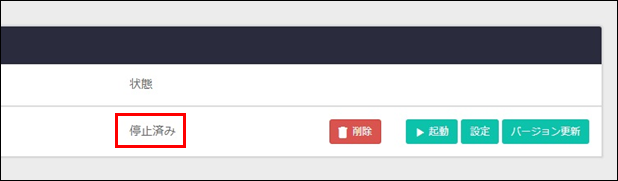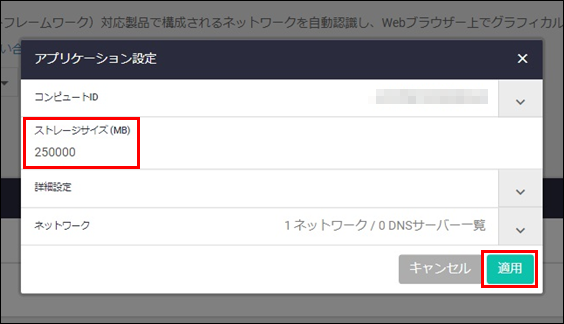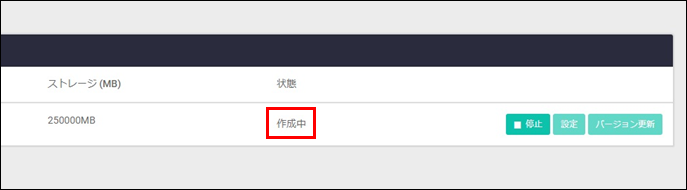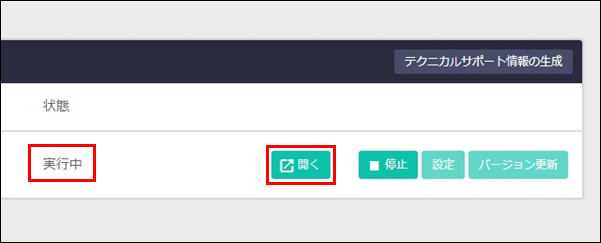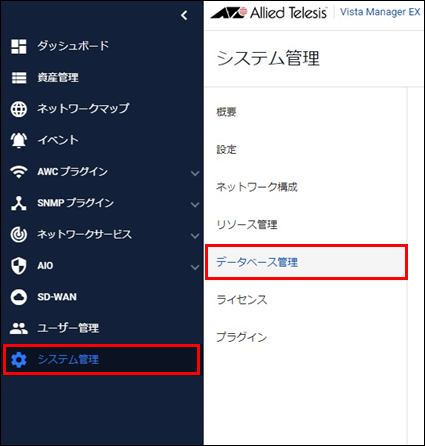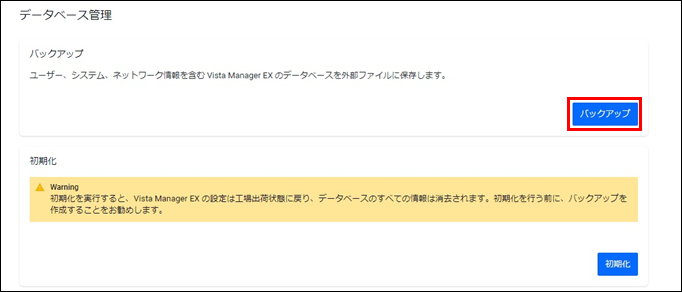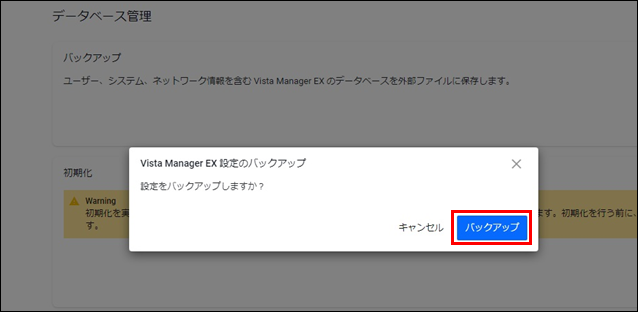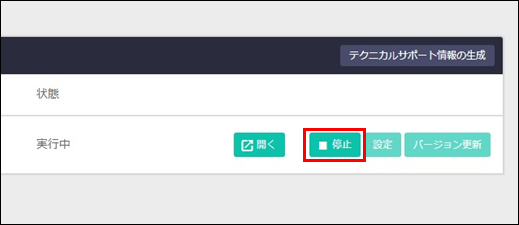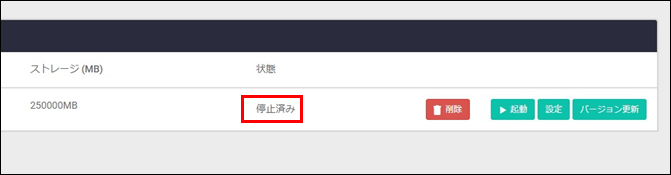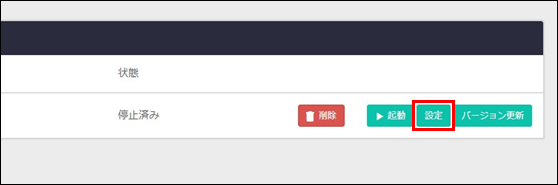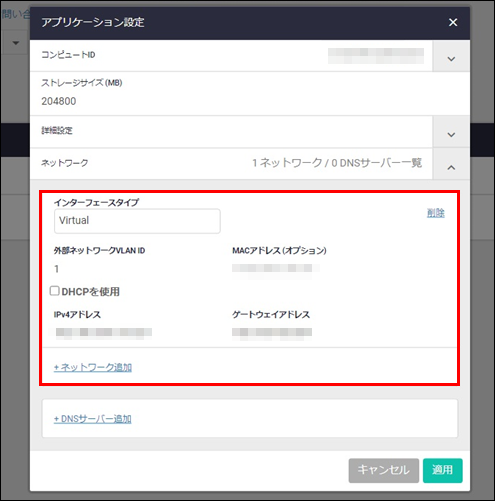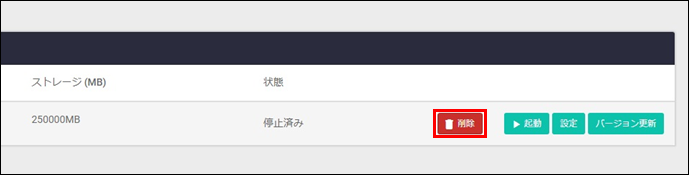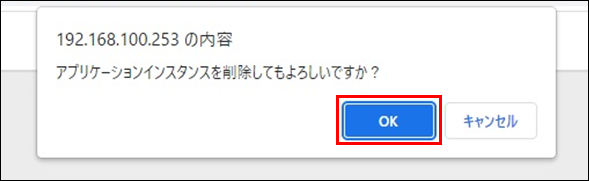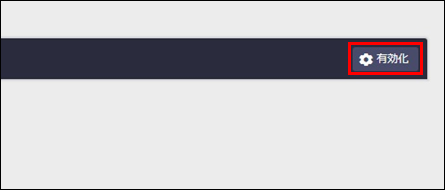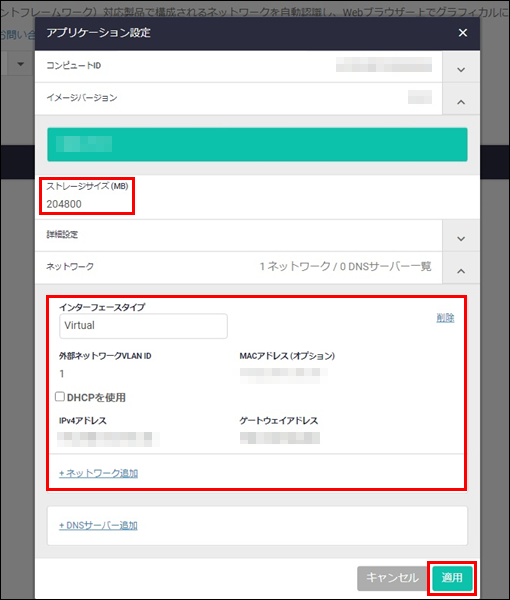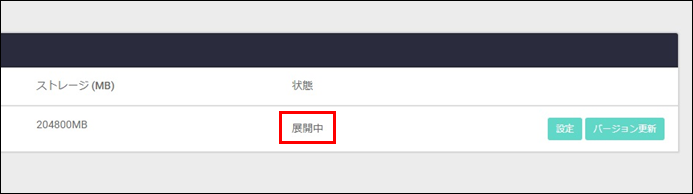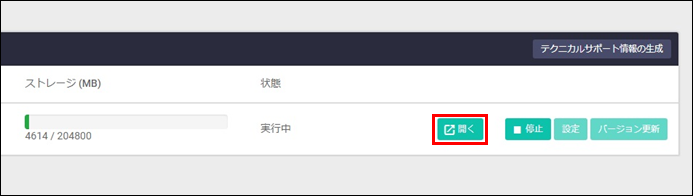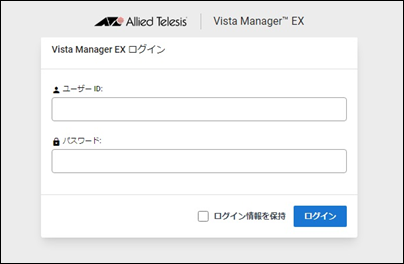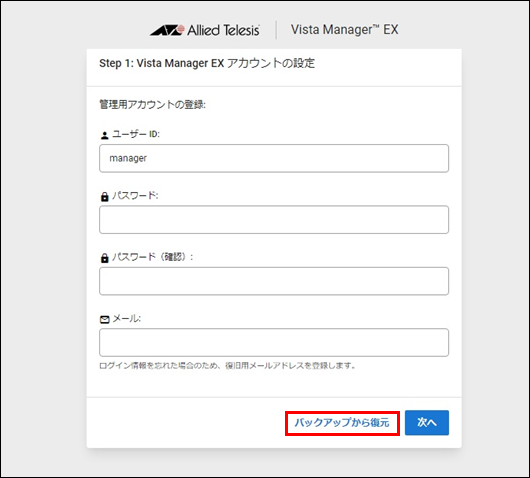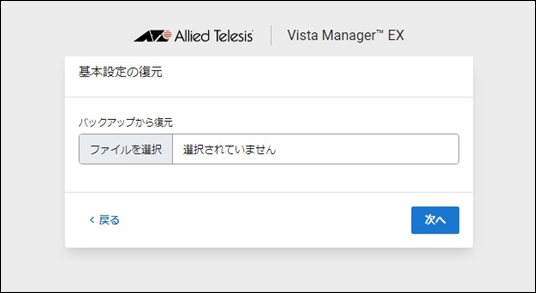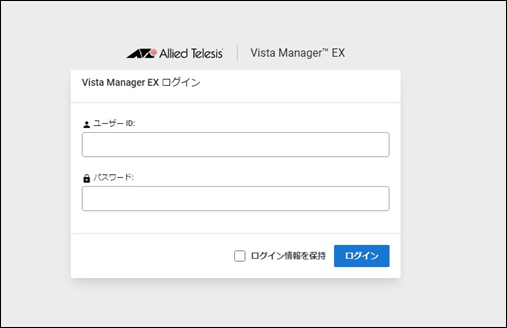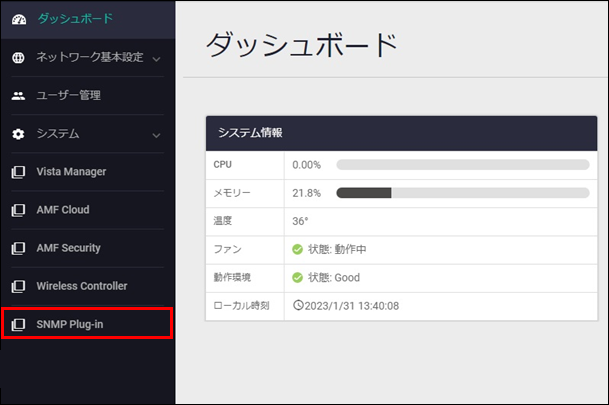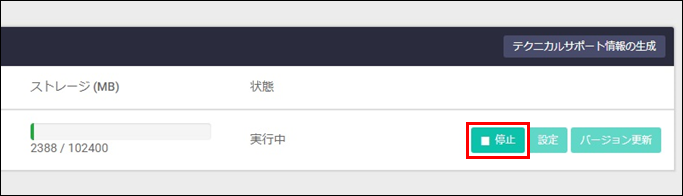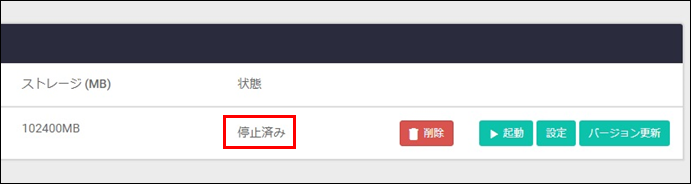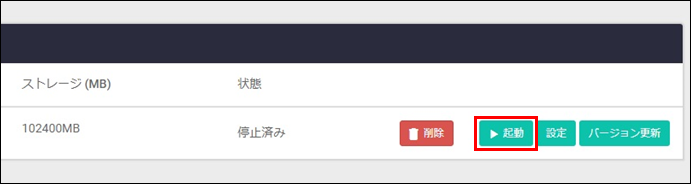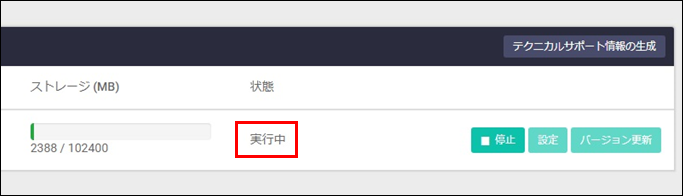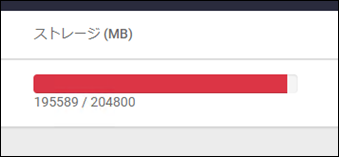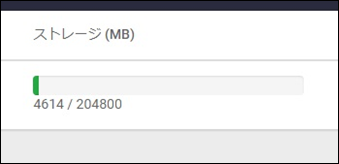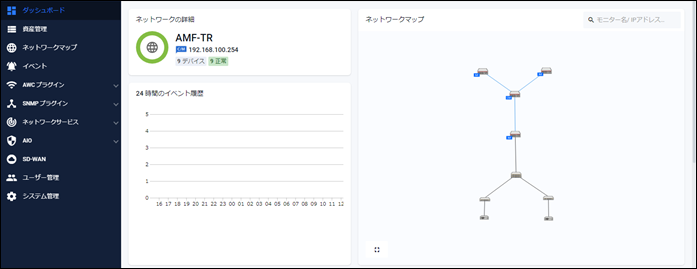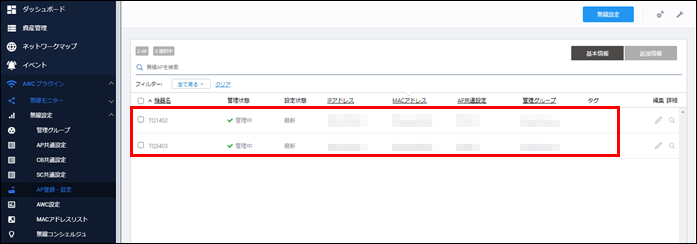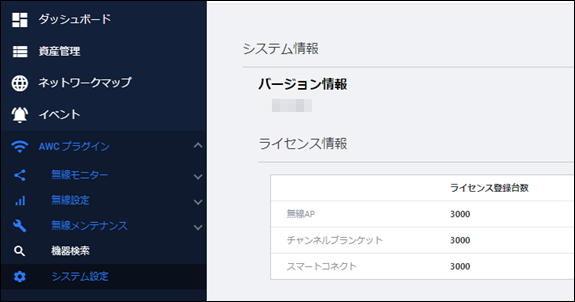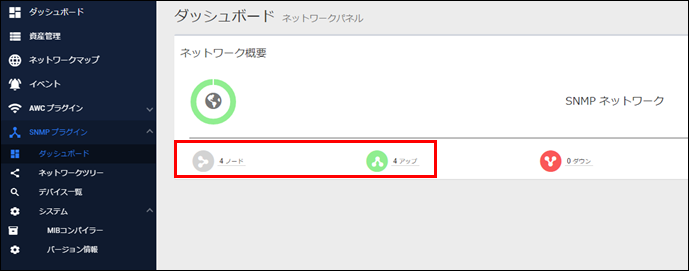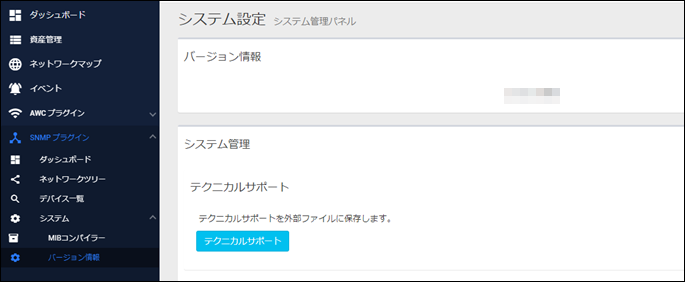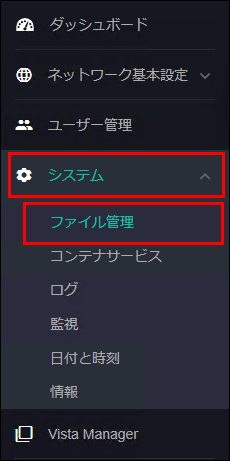
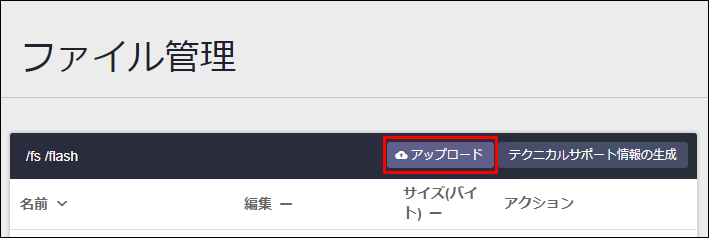
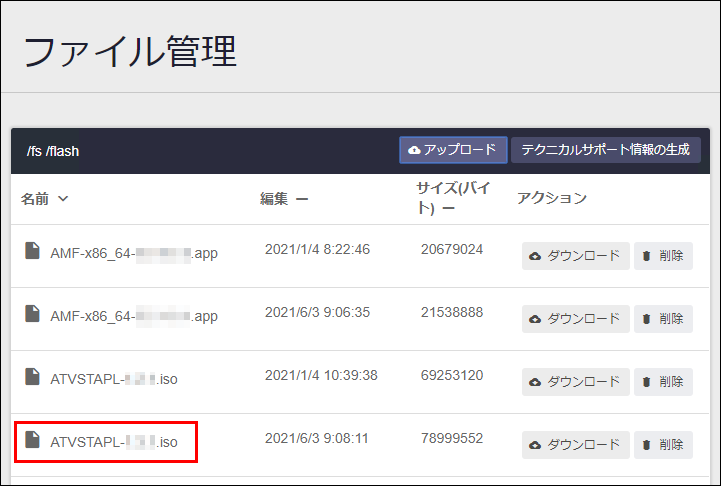
AT-VST-APL バックアップマニュアル
本マニュアルでは、アプライアンスボックス AT-VST-APLのバックアップ、リストア、バージョンアップ、バージョンダウン方法について詳細に解説しています。AT-VST-APLをメンテナンスするための参考資料としてご利用ください。
なお、設定を始める前に済ませておかなければならないこと、例えば機器の設置や配線などについては説明しておりません。これらに関しては、弊社ホームページに掲載されている「AT-VST-APL ユーザーマニュアル」をご参照ください。
また、AT-VST-APLの概要、設定方法、画面リファレンスなどについては、弊社ホームページに掲載されている「AT-VST-APL リファレンスマニュアル」をご参照ください。
Noteマニュアル中では、機能的な変更がない場合に過去のバージョンの画面例を用いていることがあります。あらかじめご了承ください。
Note2023年10月現在におけるソフトウェアサポート対象のパッケージバージョンは 3.5.1以降です。
最新の情報は弊社ホームページをご確認ください。
ファームウェアバージョン |
|
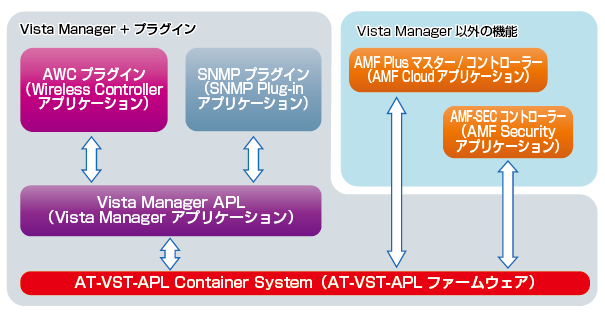
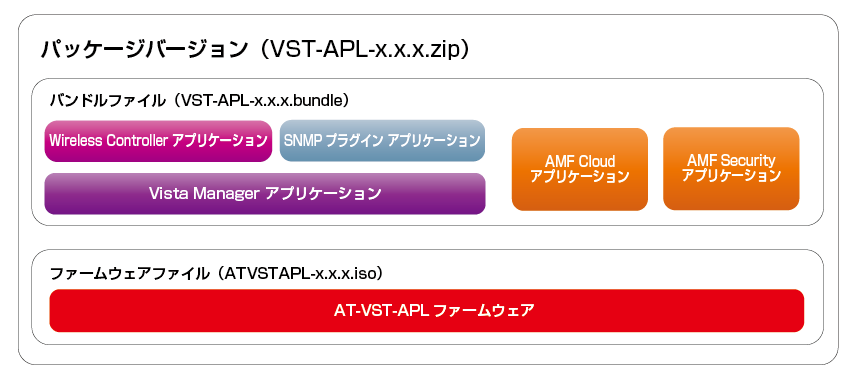
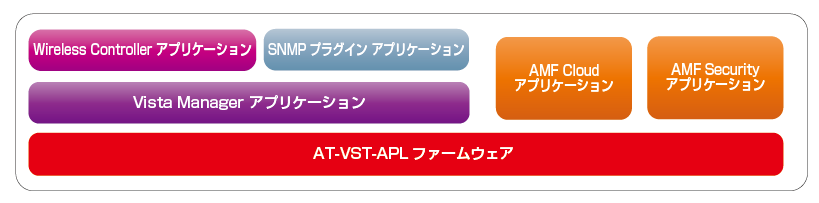
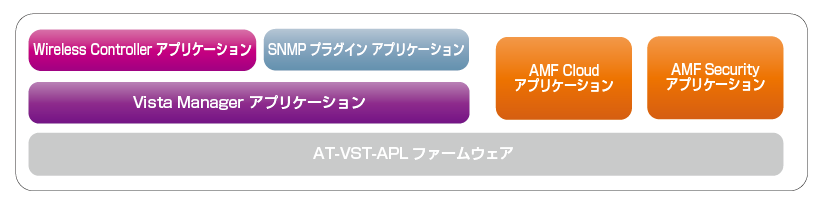
| アプリケーション | ライセンスの扱い |
|---|---|
| AMF Cloud | 既存ライセンスを使用できないため、再発行が必要です。 |
| AMF Security | AMF Security ソフトウェアバージョン 2.3.0以降をお使いの場合、既存ライセンスを使用できないため、再発行が必要です。 AMF Security ソフトウェアバージョン 1.8.1以前をお使いの場合、既存ライセンスを使用できるため、再発行は不要です。 |
| Vista Manager | Vista Managerのバックアップファイルを取得してリストアすることで、既存ライセンスの復旧が可能です。バックアップファイルがない場合は、ライセンスの再発行が必要です。 |
| Wireless Controller | |
| SNMP Plug-in |
Noteライセンスの再発行が必要になった場合は、アプリケーションの再インストール後に内部シリアルを控えて、弊社窓口までお問い合わせください。
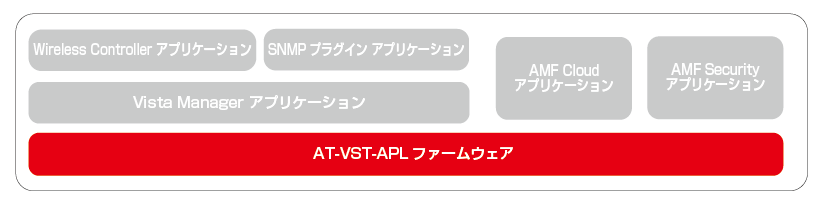
NoteAT-VST-APLの設定ファイル(default.cfg)は、取得したときのファームウェアバージョンと、同じファームウェアバージョンでのみリストアができます。例えば、ファームウェアバージョン 1.8.3でバックアップした設定ファイルは、ファームウェアバージョン 1.8.3でのみリストアできます。
そのため、使用するファームウェアバージョンで設定ファイルを取得していない場合には、設定のリストアはできません。再度設定が必要になります。
Noteバックアップファイルを使用してリストア可能な組み合わせは、AT-VST-APL-06からAT-VST-APL-06、AT-VST-APL-10からAT-VST-APL-10のみとなります。AT-VST-APL-06とAT-VST-APL-10の組み合わせではリストアできません。
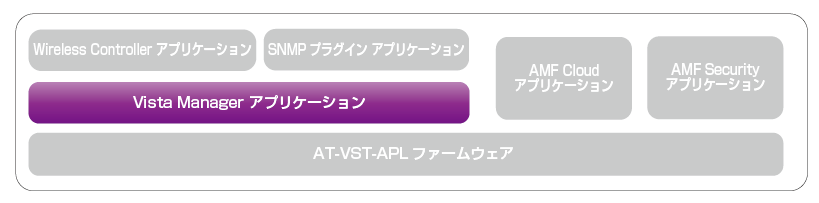
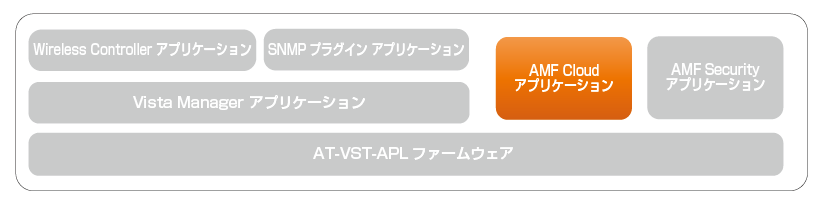
NoteAMF Cloud アプリケーションを削除すると、次回以降のインストールに既存ライセンスを使用できなくなります。
ライセンスの再発行が必要になりますので、再インストール後に内部シリアルを控えて弊社窓口までお問い合わせください。
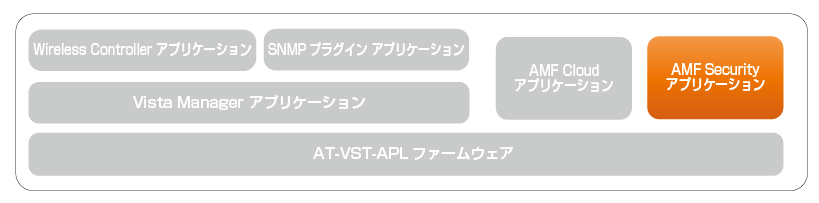
NoteAMF Security ソフトウェアバージョン 2.3.0以降をお使いの場合、AMF Security アプリケーションを削除すると、次回以降のインストールに既存ライセンスを使用できなくなります。
ライセンスの再発行が必要になりますので、新しくインストールしたAMF Securityの「システム設定」/「システム情報」画面に表示されるシリアル番号を控えて弊社窓口までお問い合わせください。
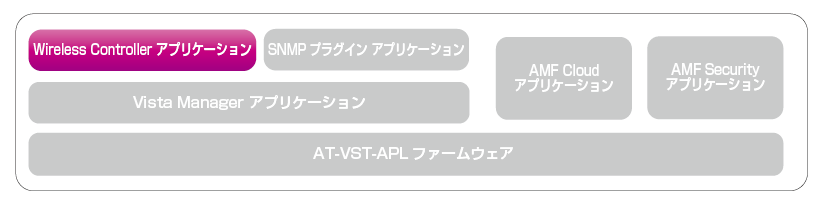
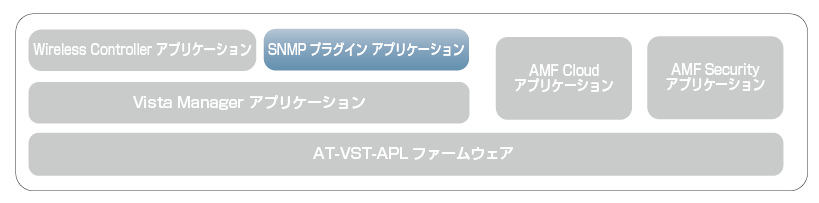
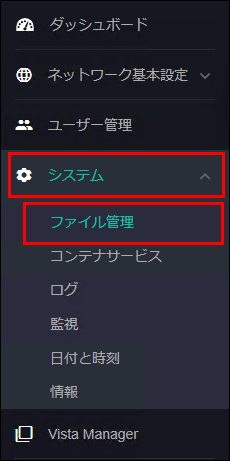
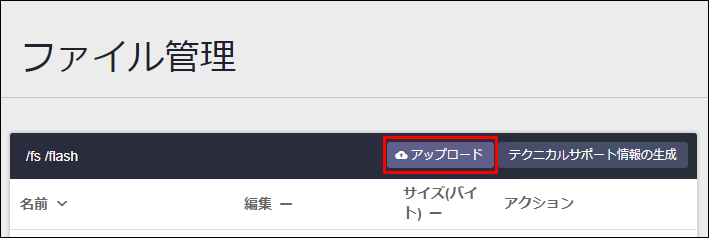
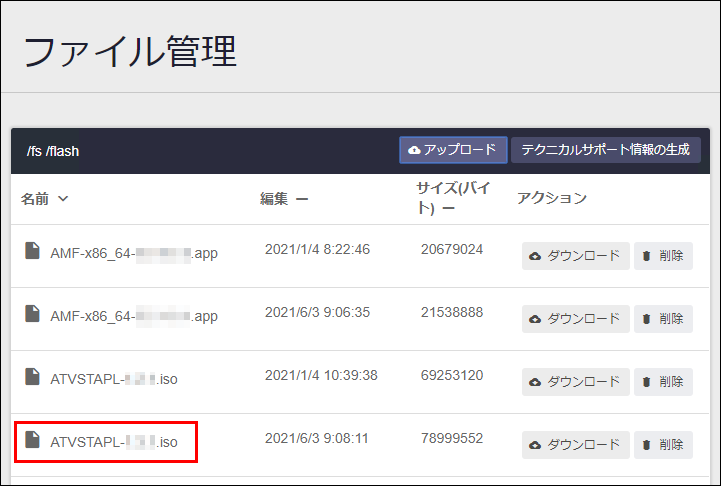
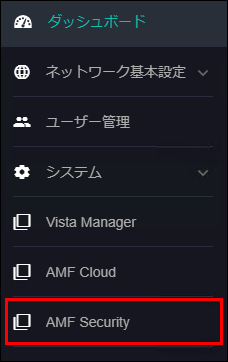
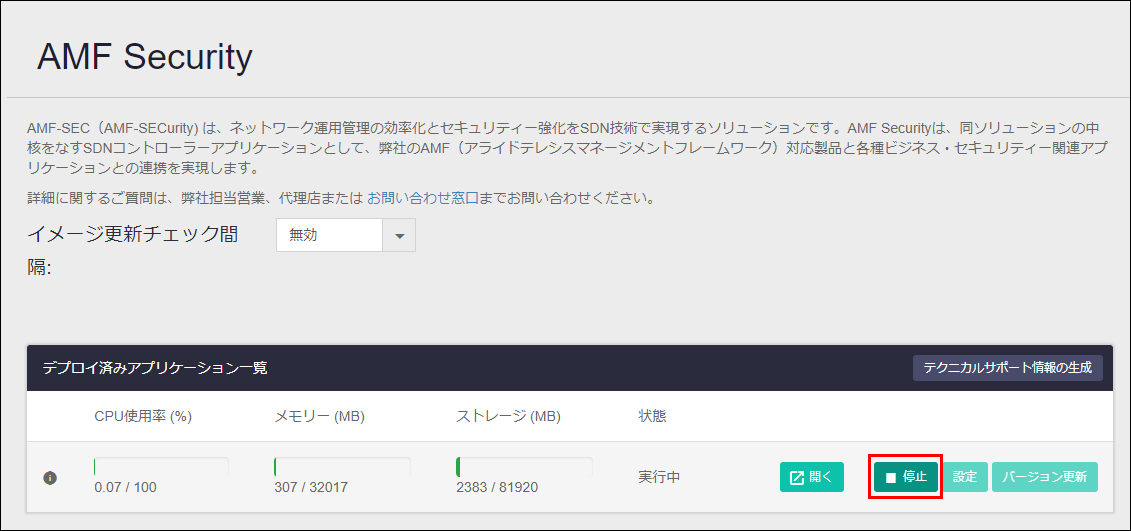
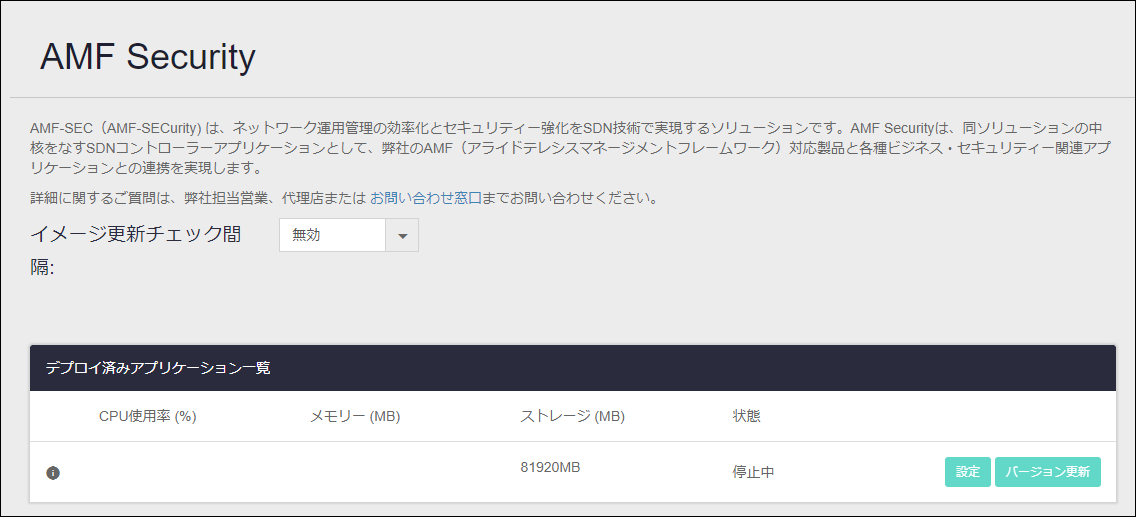
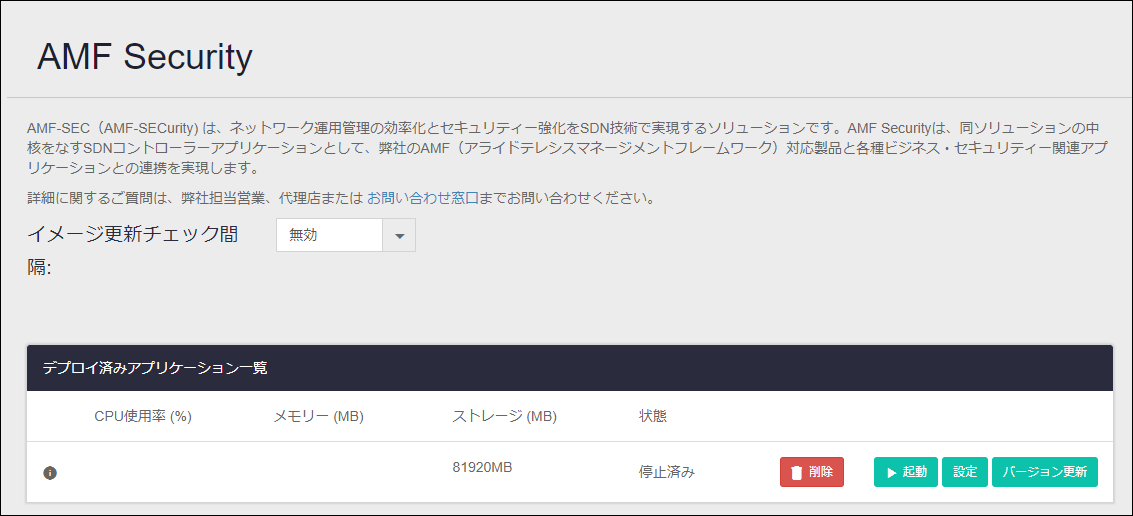

Note各アプリケーションの管理画面「デプロイ済みアプリケーション一覧」で「削除」ボタンをクリックすると、AT-VST-APLから削除されます。アプリケーションを削除した場合、ライセンスや設定情報が削除されます。操作には十分ご注意ください。
復元予定がない場合やトラブルシューティングで必要な場合を除き、削除しないことをおすすめします。

NoteAMF Cloud アプリケーションを削除すると、次回以降のインストールに既存ライセンスを使用できなくなります。
ライセンスの再発行が必要になりますので、再インストール後に内部シリアルを控えて弊社窓口までお問い合わせください。
NoteAMF Security アプリケーションを削除すると、次回以降のインストールに既存ライセンスを使用できなくなります。
ライセンスの再発行が必要になりますので、新しくインストールしたAMF Securityの「システム設定」/「システム情報」画面に表示されるシリアル番号を控えて弊社窓口までお問い合わせください。
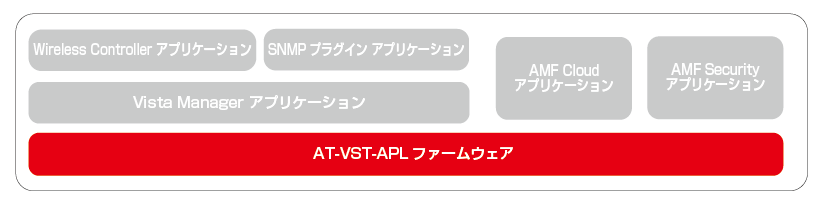
NoteAT-VST-APLの設定ファイル(default.cfg)は、取得したときのファームウェアバージョンと、同じファームウェアバージョンでのみリストアができます。例えば、ファームウェアバージョン 1.8.3でバックアップした設定ファイルは、ファームウェアバージョン 1.8.3でのみリストアできます。そのため、使用するファームウェアバージョンで設定ファイルを取得していない場合には、設定のリストアはできません。再度設定が必要になります。
Note「USBメモリーを使用したバックアップとリストア」の手順でバックアップとリストアをする場合には、AT-VST-APLの設定ファイル(default.cfg)も同時にバックアップできるため、本手順でのバックアップは必要ありません。
Note設定ファイルのバックアップファイルを使用してリストア可能な組み合わせは、AT-VST-APL-06からAT-VST-APL-06、AT-VST-APL-10からAT-VST-APL-10のみとなります。
AT-VST-APL-06とAT-VST-APL-10の組み合わせではリストアできません。
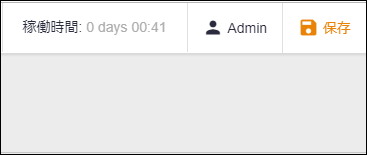
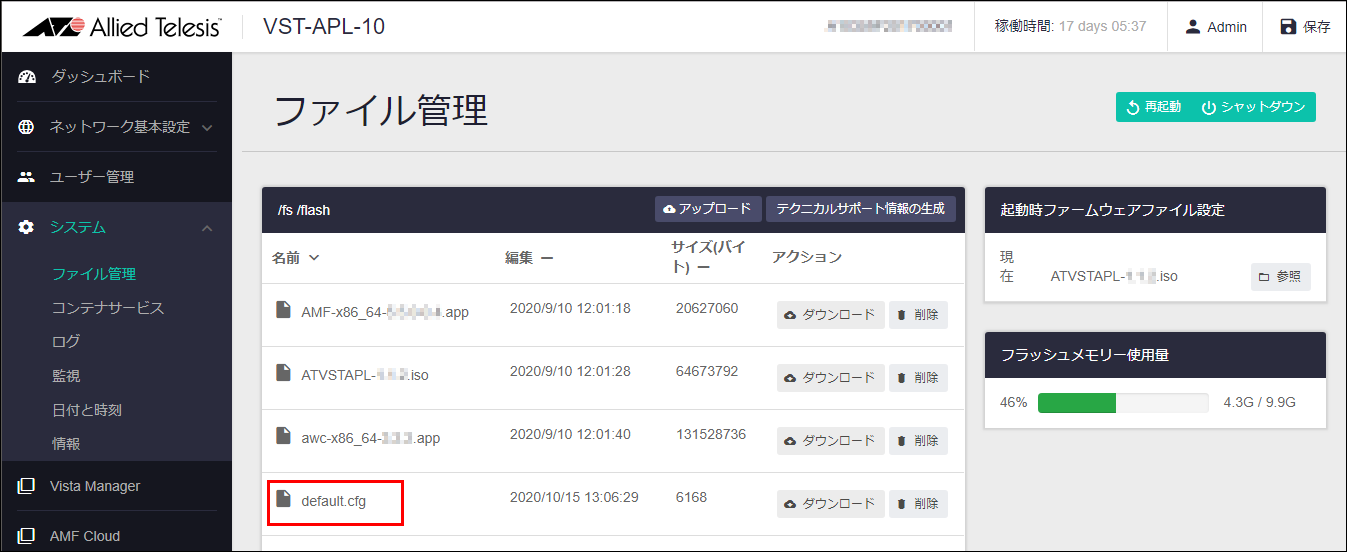
Noteアプリケーションによって、バックアップ作成時のライセンスの扱いが異なります。詳しくは、「アプリケーションのライセンスについて」を参照してください。
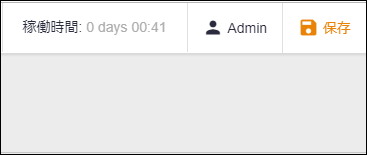
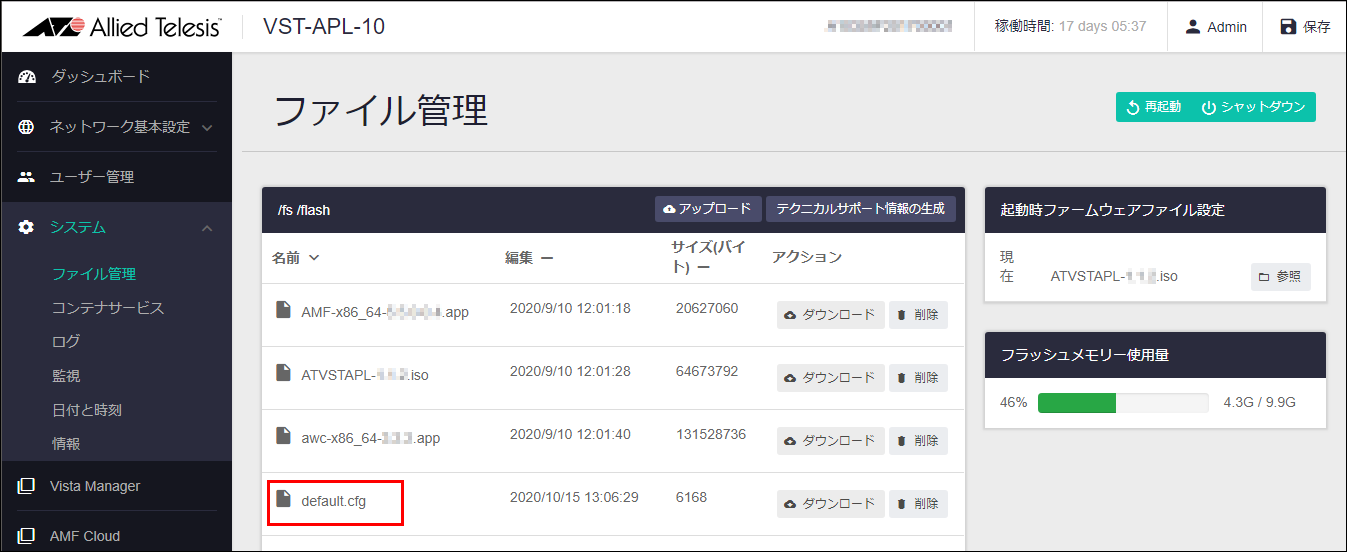
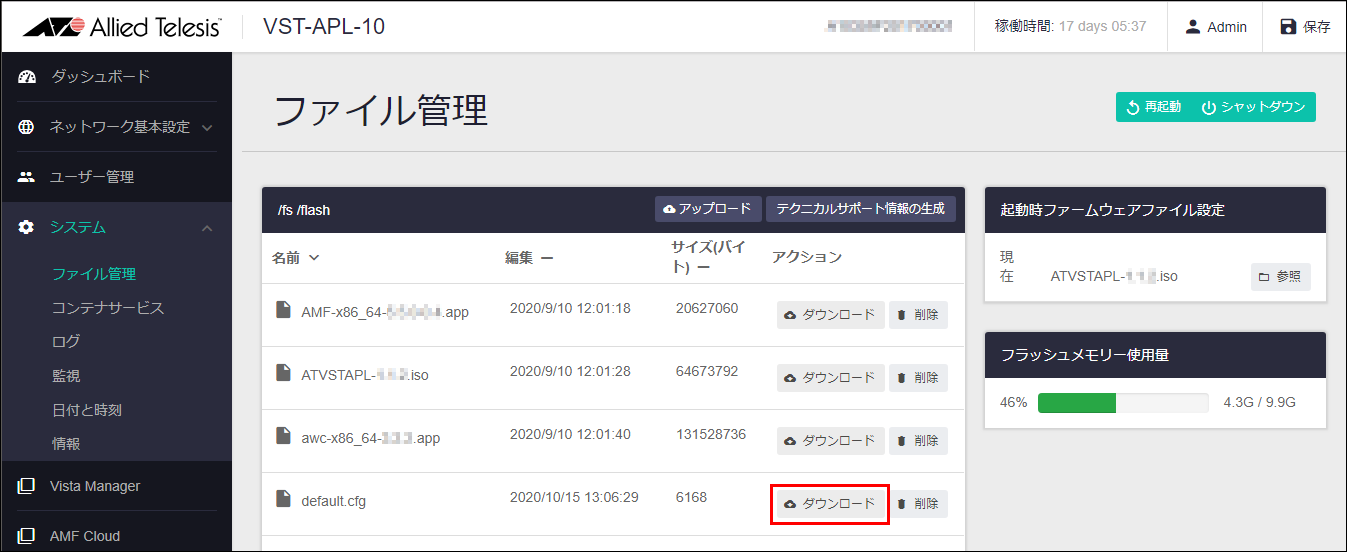
Noteリストアするためには、AT-VST-APLを再起動する必要があります。
NoteAT-VST-APLの再起動が完了するまで、「保存」ボタンをクリックしないでください。
「保存」ボタンをクリックした時点の設定内容で「default.cfg」ファイルが作成されるため、以前に作成したバックアップの状態に復元できません。
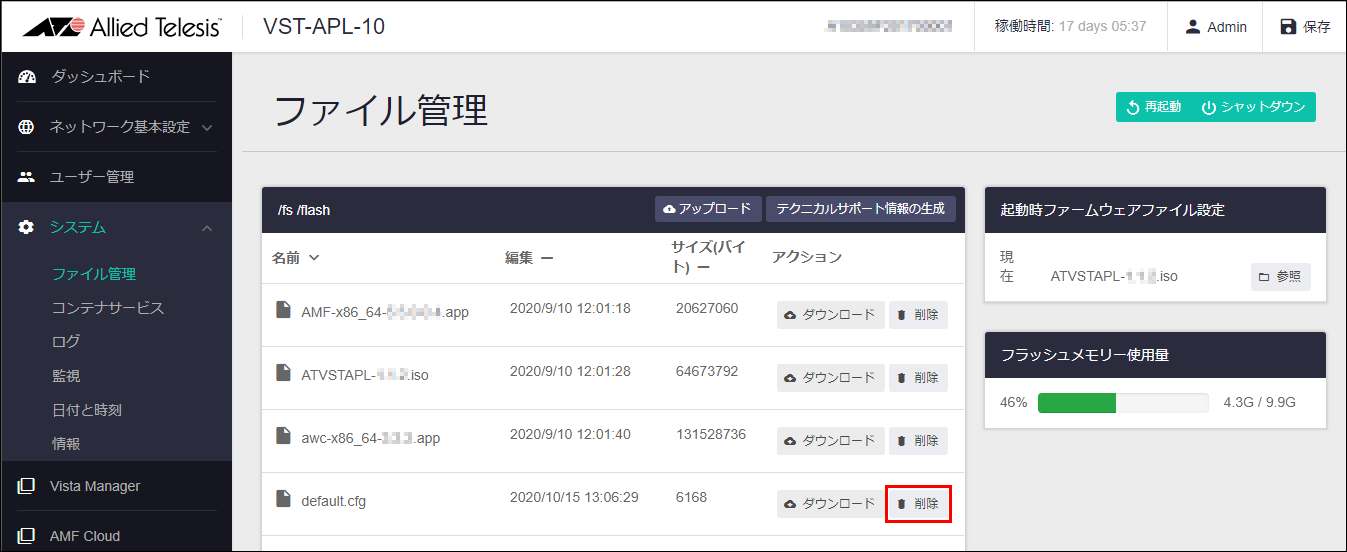
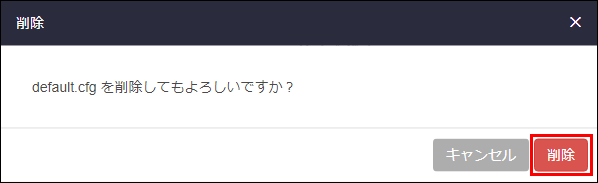
Note「保存」ボタンがオレンジ色に変わりますが、クリックしないでください。
「保存」ボタンをクリックすると、「default.cfg」ファイルが作成されます。
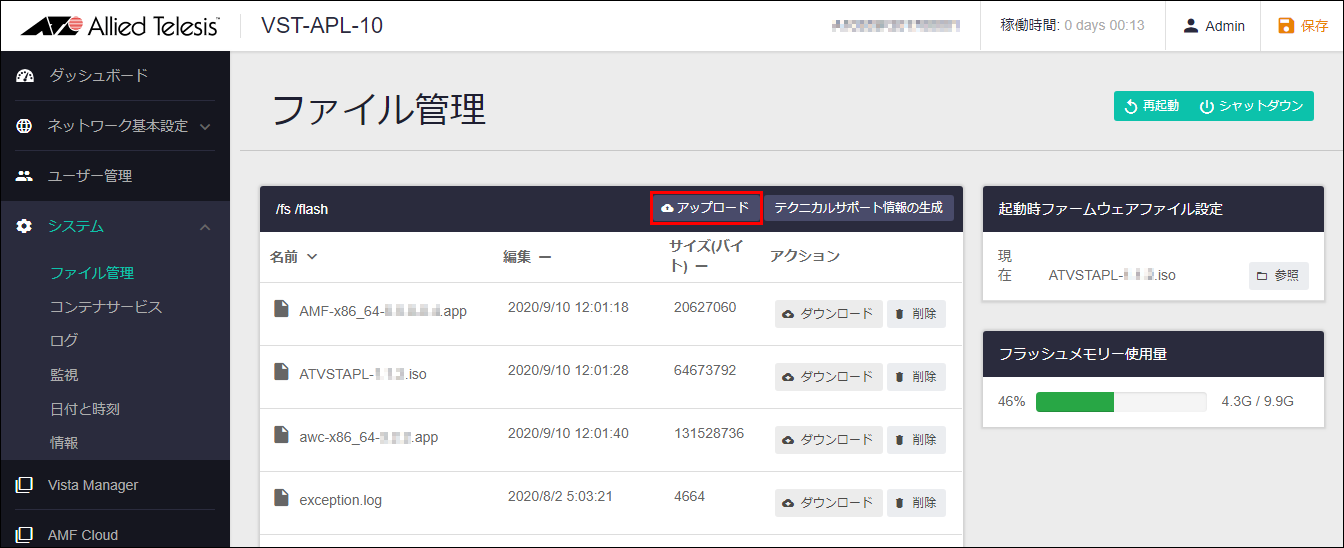
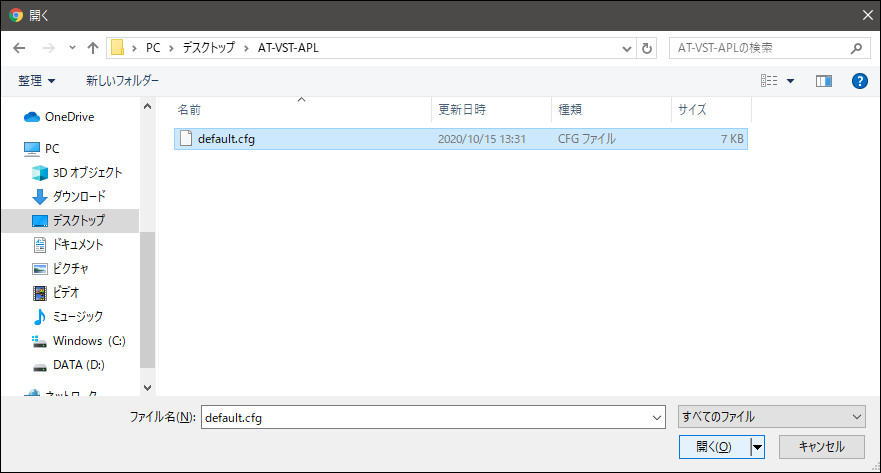
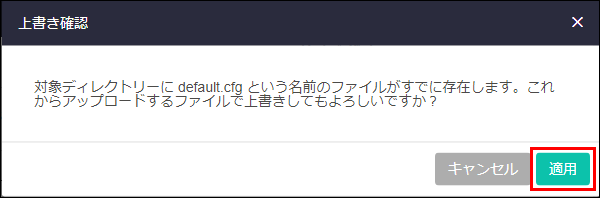
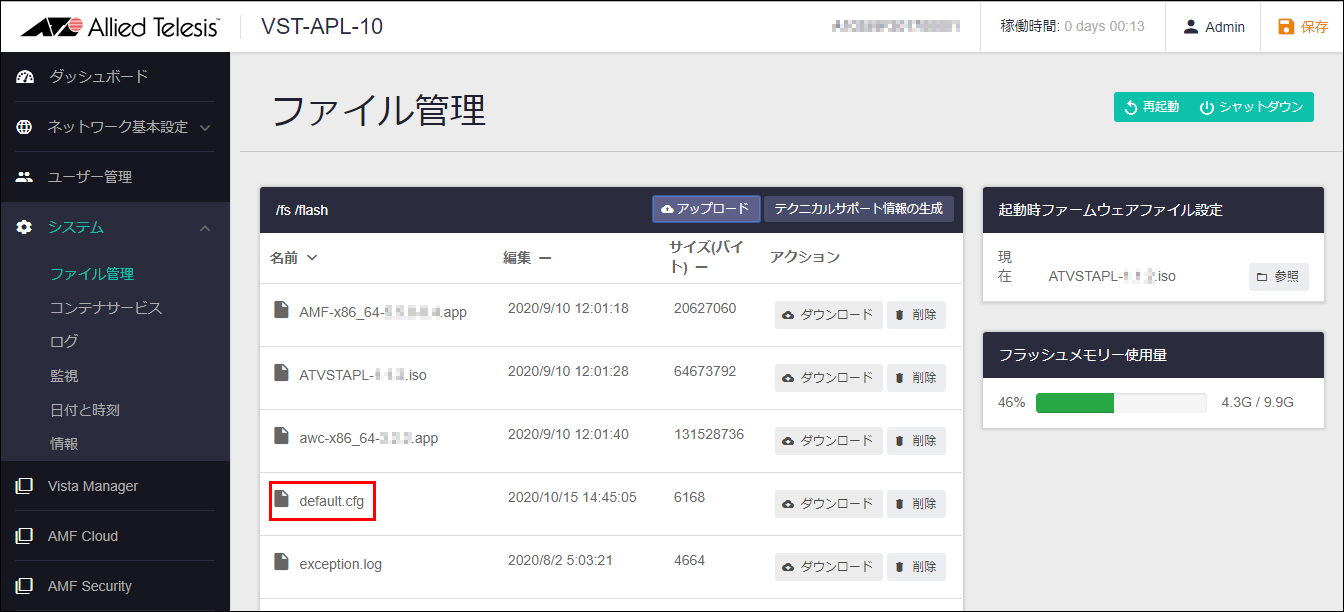
Note「保存」ボタンがオレンジ色に変わりますが、クリックしないでください。上記手順でアップロードした「default.cfg」ファイルの設定内容が、「保存」ボタンをクリックした時点の設定内容に上書きされます。
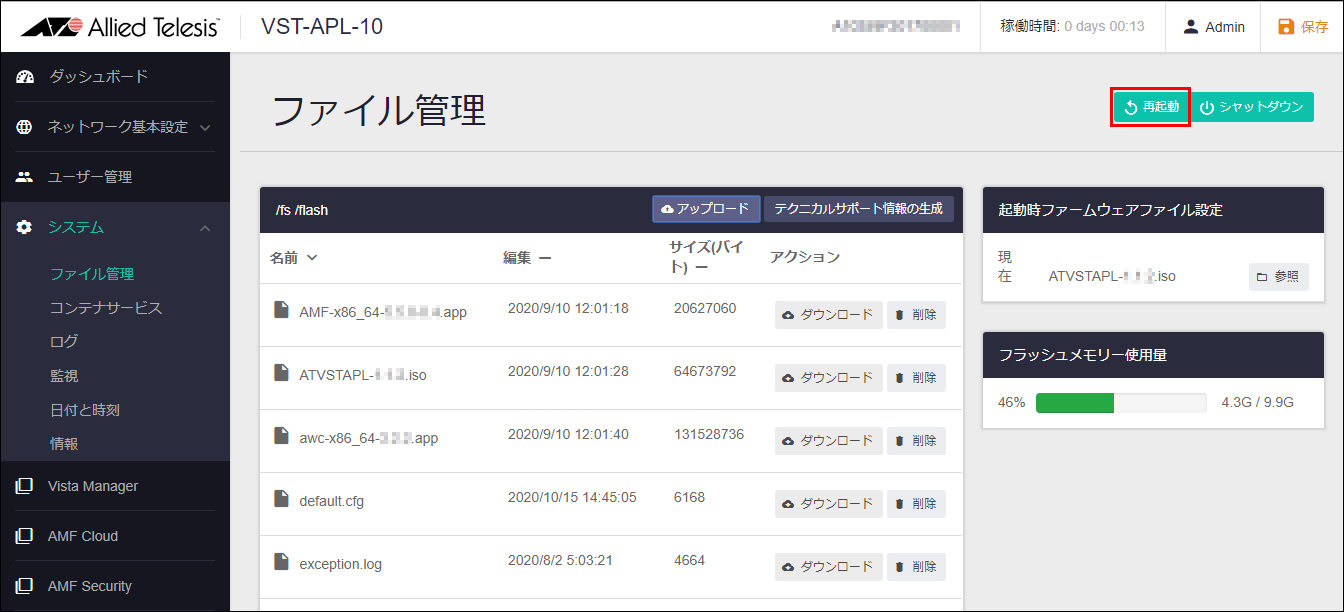
NoteUSBメモリーを使用したバックアップとリストアは、パッケージバージョン 3.4.1(ファームウェアバージョン 1.5.1)以降で利用できます。
Noteバックアップファイルを使用してリストア可能な組み合わせは、AT-VST-APL-06からAT-VST-APL-06、AT-VST-APL-10からAT-VST-APL-10のみとなります。
AT-VST-APL-06とAT-VST-APL-10の組み合わせではリストアできません。
Note工場出荷状態のAT-VST-APL、設定ファイル(default.cfg)を削除したAT-VST-APLを起動する際は、バックアップファイルを保存したUSBメモリーは接続しないでください。
NoteUSBメモリーは、お客様の使用環境で事前に検証を行った上で導入してください。
| 項目名 | ストレージサイズ |
|---|---|
| AT-VST-APL本体 | 10GB |
| 各アプリケーション | |
| Vista Manager | 200GB |
| AMF Cloud | 32GB |
| AMF Security | 80GB |
| Wireless Controller | 200GB |
| SNMP Plug-in | 100GB |
| 使用アプリケーション | 最大ファイルサイズの算出例 |
|---|---|
| AMF Cloud のみ | AT-VST-APL本体(10GB) + AMF Cloud(32GB) = 42GB |
| AMF Cloud + Vista Manager | AT-VST-APL本体(10GB) + AMF Cloud(32GB) + Vista Manager(200GB) = 242GB |
| すべて使用 | AT-VST-APL本体(10GB) + 各アプリケーション合計(612GB) = 622GB |
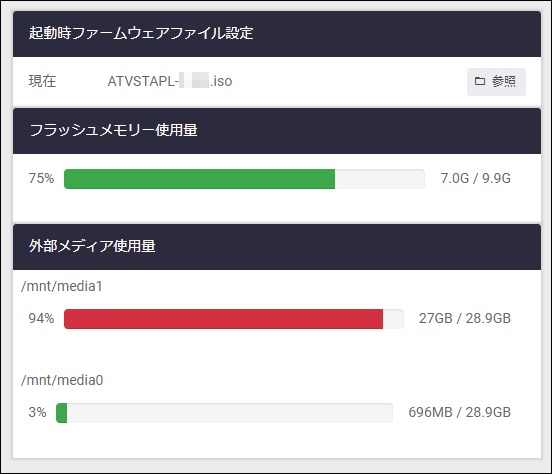
NoteAT-VST-APLを再起動すると、「media0」と「media1」が入れ替わる場合があります。USBメモリーを2つ同時に使用する場合にはご注意ください。
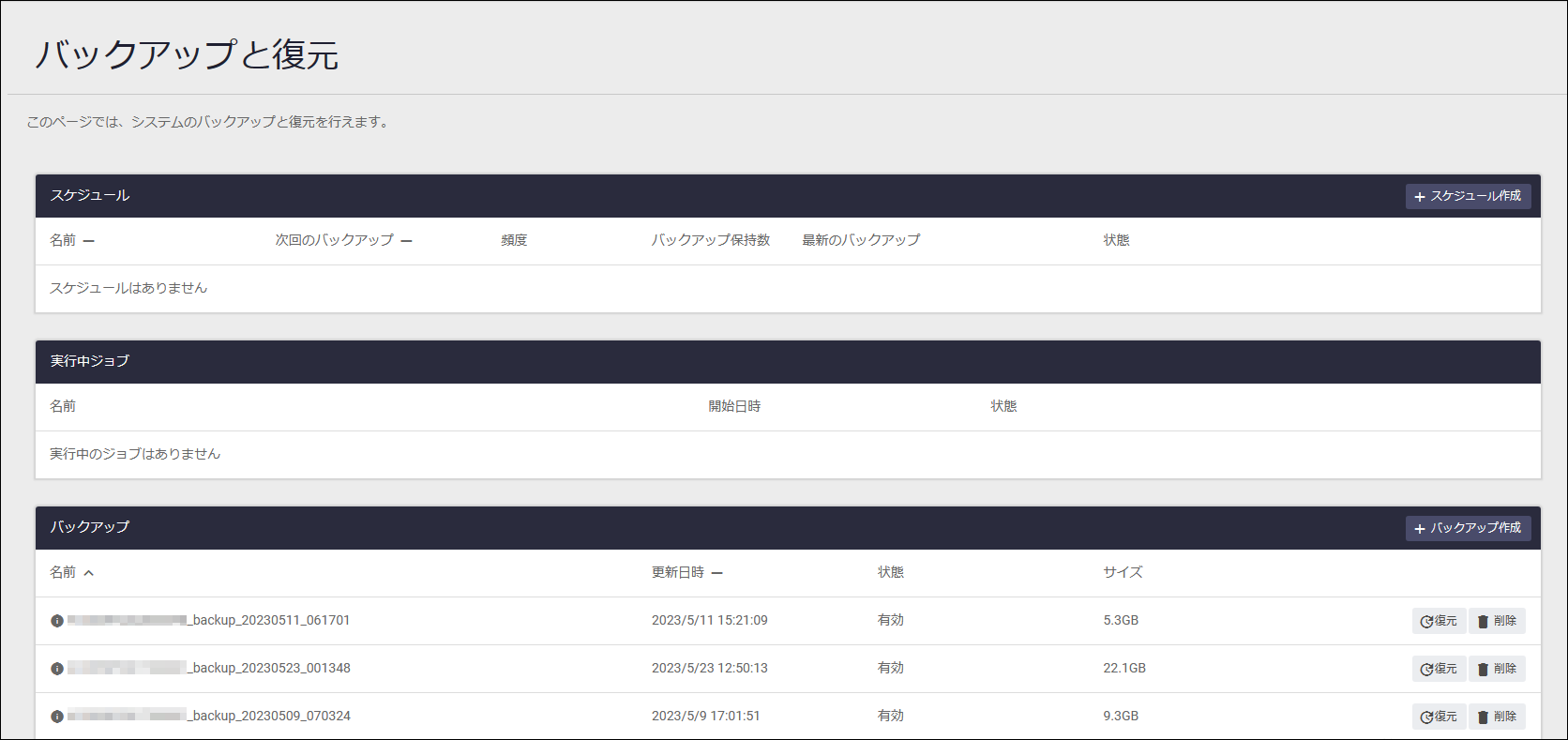
Note現在使用している起動時ファームウェアファイル設定(ATVSTAPL-x.x.x.iso)はバックアップされません。
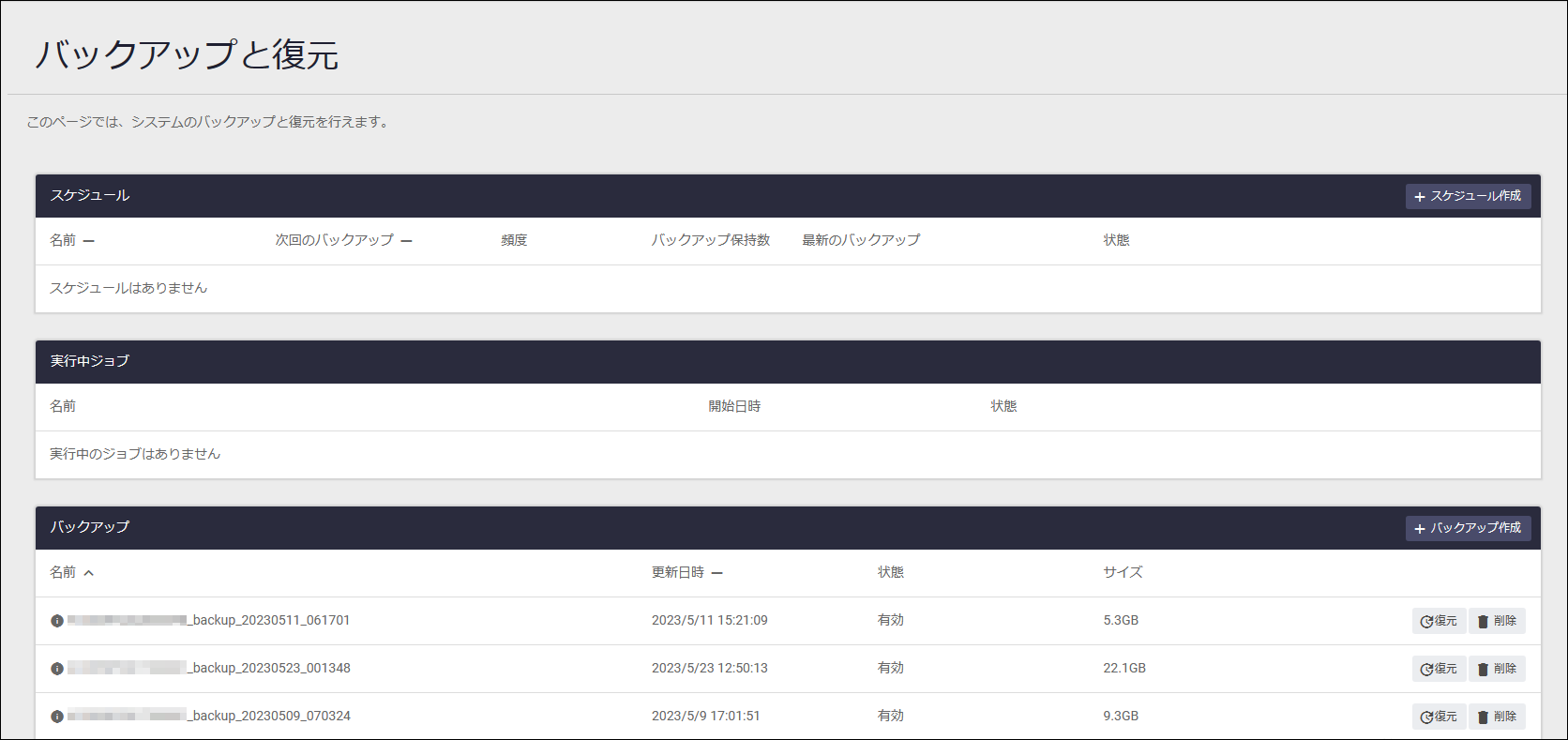
Noteスケジュールを使用したバックアップは未サポートです。
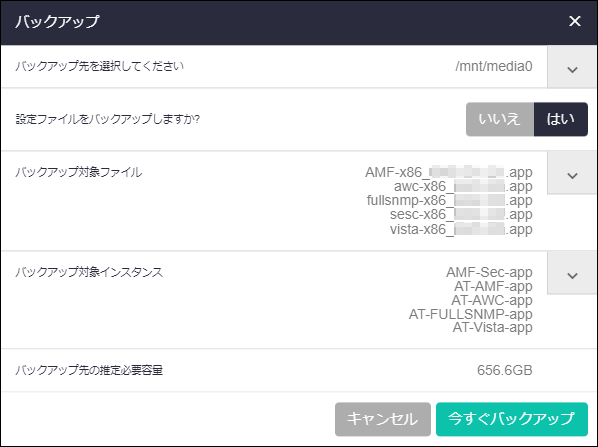
| バックアップ先を選択してください(必須項目) | バックアップ先のUSBメモリーを選択します。 |
| 設定ファイルをバックアップしますか? | AT-VST-APLの設定ファイル(default.cfg)をバックアップする場合には「はい」を、バックアップしない場合には「いいえ」を選択します。 |
| バックアップ対象ファイル | バックアップするアプリケーションのファームウェア(拡張子.app)を選択します。 |
| バックアップ対象インスタンス | バックアップするアプリケーションの設定(ライセンス、シリアル番号含む)を選択します。 アプリケーションが実行中または停止済みの際に行うことができます。 |
| バックアップ先の推定必要容量 | USBメモリーに必要な容量の推定値です。実際に作成されるサイズとは異なります。 バックアップ対象のアプリケーションが実行中の場合は、実際に使用されているストレージサイズをもとに算出されます。 停止済みの場合は、作成時に割り当てたストレージサイズをもとに算出されるため、大きく異なります。 |

Note推定必要容量によっては、バックアップ完了までに30分以上の時間がかかります。
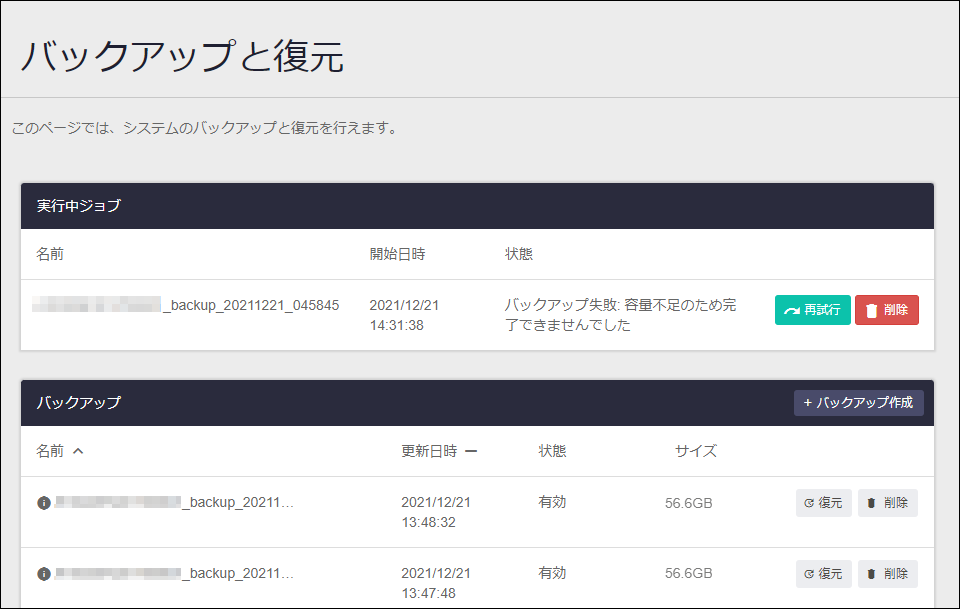
Note作成されるバックアップファイルとチェックサムファイルの日時は、協定世界時(UTC)となります。
Noteバックアップファイルを使用してリストア可能な組み合わせは、AT-VST-APL-06からAT-VST-APL-06、AT-VST-APL-10からAT-VST-APL-10のみとなります。
AT-VST-APL-06とAT-VST-APL-10の組み合わせでは、バックアップファイルを使用してリストアできません。
Note工場出荷状態のAT-VST-APL、設定ファイル(default.cfg)を削除したAT-VST-APLを起動する際は、バックアップファイルを保存したUSBメモリーは接続しないでください。
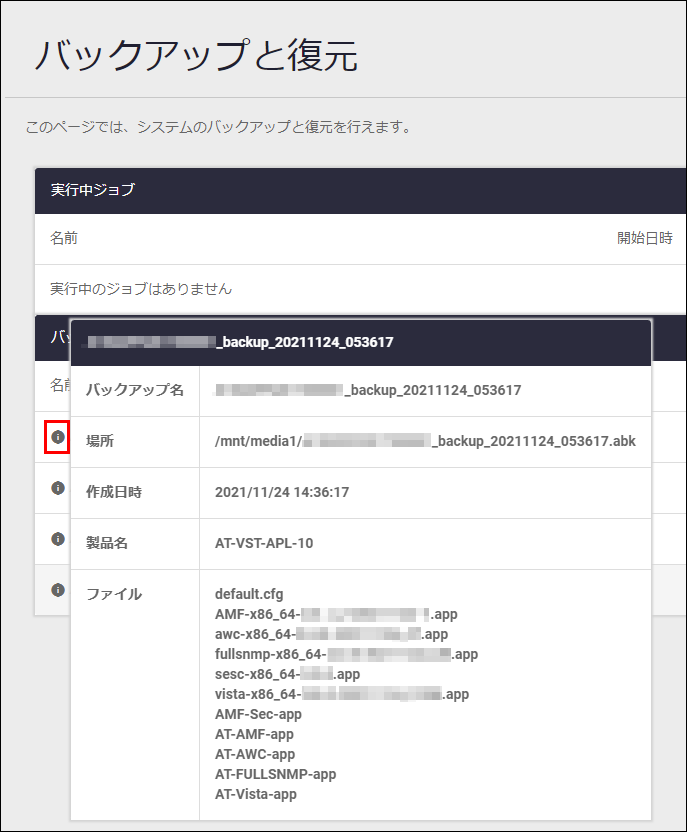
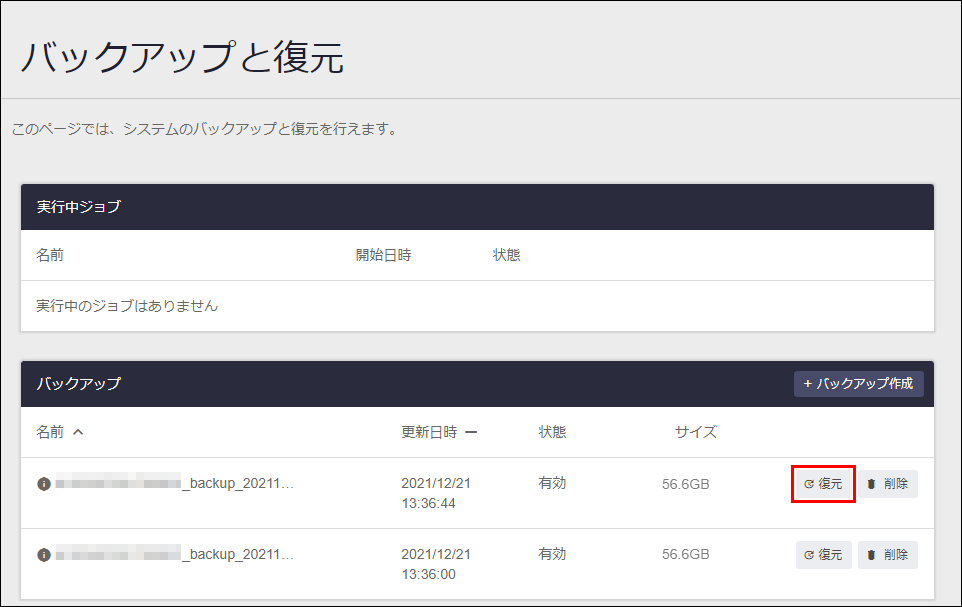
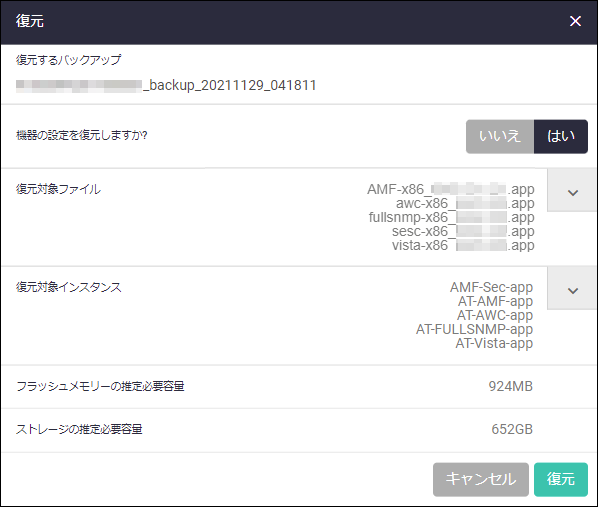
| 機器の設定を復元しますか? | AT-VST-APLの設定ファイル(default.cfg)をリストアする場合には「はい」を、リストアしない場合には「いいえ」を選択します。 リストアする場合はAT-VST-APLの再起動が必要ですが、リストアしない場合は再起動は不要です。 |
| 復元対象ファイル | リストアするアプリケーションのファームウェア(拡張子.app)を選択します。 |
| 復元対象インスタンス | リストアするアプリケーションの設定(ライセンス、シリアル番号含む)を選択します。 リストア対象のアプリケーションが停止済みの場合は、アプリケーションの設定が上書きされます。 リストア対象のアプリケーションが実行中の場合は、メッセージが表示されリストアできません。アプリケーションを停止または削除してください。 |
| フラッシュメモリーの推定必要容量 | リストアする際に必要な、「システム」/「ファイル管理」画面の「フラッシュメモリー使用量」の空き容量です。 |
| ストレージの推定必要容量 | リストアする際に必要な、「システム」/「コンテナサービス」画面における「コンピュートノード」の「ストレージ」の空き容量です。 |
Noteオフラインのアプリケーションがあり、「復元」ボタンが表示されている場合には、リストアできません。「復元」ボタンをクリックして「起動」ボタンが表示されている状態にするか、または「削除」ボタンをクリックしてアプリケーションを削除したあと、リストアしてください。
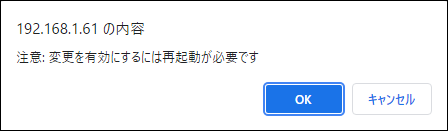
Noteリストア中にAT-VST-APLを再起動したり、電源をオフにしたりしないでください。
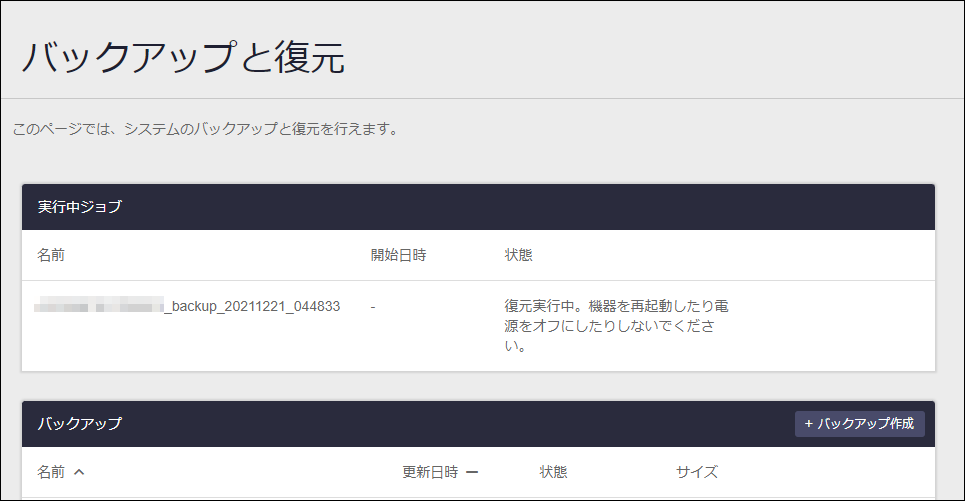

NoteAT-VST-APLの設定ファイル(default.cfg)をリストアして、リストアが成功した場合に「保存」ボタンをクリックしてしまったときも、AT-VST-APLを再起動してください。
この場合、AT-VST-APLの設定ファイルだけが復元できていないため、再度AT-VST-APLの設定ファイルだけをリストアするか、手動で再設定してください。
NoteAT-VST-APLに「VST-APL-x.x.x.bundle」ファイルをアップロードしている場合、AT-VST-APLの再起動後、すぐに設定画面にアクセスするとアプリケーションの状態が正しく表示されませんが、約2分経過すると正常に表示されます。
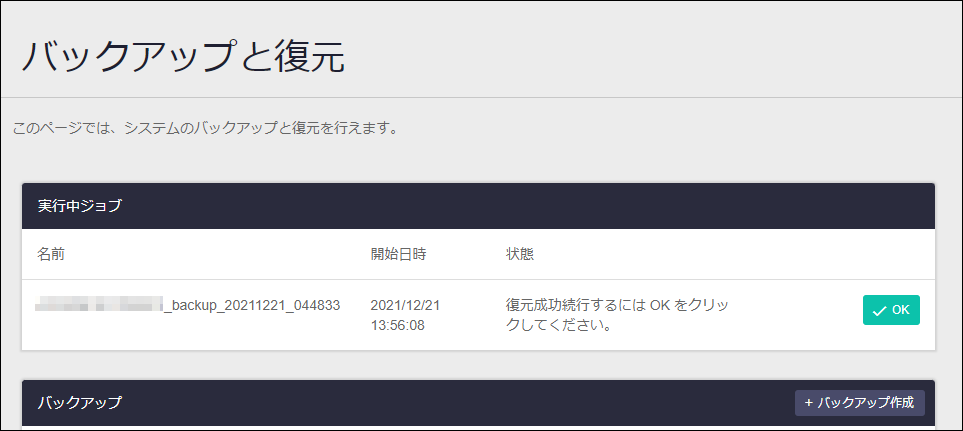
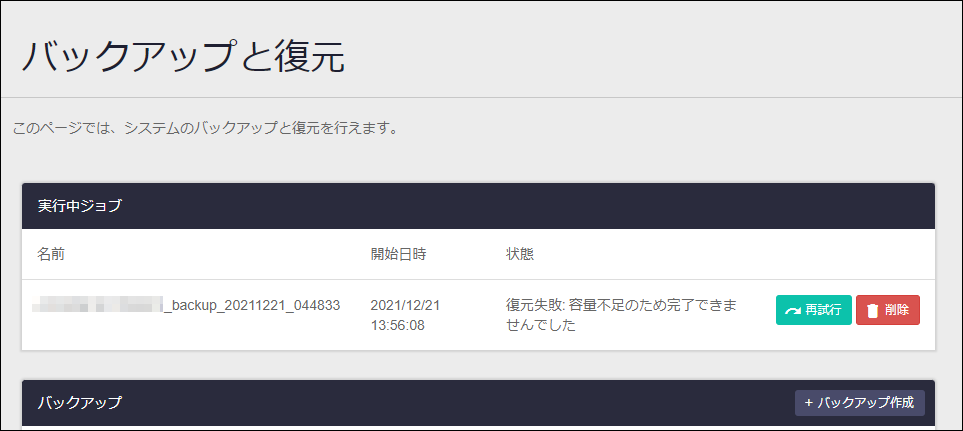
Noteアプリケーションがある状態でリストアを行うとストレージの空き容量が不足し、リストアが失敗することがあります。不要なアプリケーションは削除してください。
Noteバックアップファイルを使用してリストア可能な組み合わせは、AT-VST-APL-06からAT-VST-APL-06、AT-VST-APL-10からAT-VST-APL-10のみとなります。AT-VST-APL-06とAT-VST-APL-10の組み合わせではリストアできません。
Note2023年6月現在におけるソフトウェアサポート対象のパッケージバージョンは 3.4.1以降です。
最新の情報は弊社ホームページをご確認ください。
| パッケージバージョン | AT-VST-APLの ファームウェアバージョン |
Vista Manager アプリケーションの ソフトウェアバージョン |
Wireless Controller アプリケーションの ソフトウェアバージョン |
AMF Security アプリケーションの ソフトウェアバージョン |
AMF Cloud アプリケーションの ソフトウェアバージョン |
SNMP Plug-in アプリケーションの ソフトウェアバージョン |
|---|---|---|---|---|---|---|
| 3.8.1 | 1.8.3 | 3.11.0 | 3.11.0 | 2.6.0 | 5.5.3-1.3 | 2.10.0 |
NoteAMF Security アプリケーションを削除すると、次回以降のインストールに既存ライセンスを使用できなくなります。
ライセンスの再発行が必要になりますので、新しくインストールしたAMF Securityの「システム設定」/「システム情報」画面に表示されるシリアル番号を控えて弊社窓口までお問い合わせください。
NoteAMF Cloud アプリケーションを削除すると、次回以降のインストールに既存ライセンスを使用できなくなります。
ライセンスの再発行が必要になりますので、再インストール後に内部シリアルを控えて弊社窓口までお問い合わせください。
| パッケージバージョン | AT-VST-APLの ファームウェアバージョン |
Vista Manager アプリケーションの ソフトウェアバージョン |
Wireless Controller アプリケーションの ソフトウェアバージョン |
AMF Security アプリケーションの ソフトウェアバージョン |
AMF Cloud アプリケーションの ソフトウェアバージョン |
Trap Receiver アプリケーションの ソフトウェアバージョン |
SNMP Plug-in アプリケーションの ソフトウェアバージョン |
|---|---|---|---|---|---|---|---|
| 3.7.1 | 1.8.2 | 3.10.3 | 3.10.1 | 2.5.1 | 5.5.3-0.1 | 2.5.0 | 2.9.1 |
NoteAMF Security アプリケーションを削除すると、次回以降のインストールに既存ライセンスを使用できなくなります。
ライセンスの再発行が必要になりますので、新しくインストールしたAMF Securityの「システム設定」/「システム情報」画面に表示されるシリアル番号を控えて弊社窓口までお問い合わせください。
NoteAMF Cloud アプリケーションを削除すると、次回以降のインストールに既存ライセンスを使用できなくなります。
ライセンスの再発行が必要になりますので、再インストール後に内部シリアルを控えて弊社窓口までお問い合わせください。
| パッケージバージョン | AT-VST-APLの ファームウェアバージョン |
Vista Manager アプリケーションの ソフトウェアバージョン |
Wireless Controller アプリケーションの ソフトウェアバージョン |
AMF Security アプリケーションの ソフトウェアバージョン |
AMF Cloud アプリケーションの ソフトウェアバージョン |
Trap Receiver アプリケーションの ソフトウェアバージョン |
SNMP Plug-in アプリケーションの ソフトウェアバージョン |
|---|---|---|---|---|---|---|---|
| 3.6.1 | 1.7.3 | 3.10.2 | 3.10.0 | 2.5.0 | 5.5.2-2.3 | 2.5.0 | 2.9.0 |
NoteAMF Security アプリケーションを削除すると、次回以降のインストールに既存ライセンスを使用できなくなります。
ライセンスの再発行が必要になりますので、新しくインストールしたAMF Securityの「システム設定」/「システム情報」画面に表示されるシリアル番号を控えて弊社窓口までお問い合わせください。
NoteAMF Cloud アプリケーションを削除すると、次回以降のインストールに既存ライセンスを使用できなくなります。
ライセンスの再発行が必要になりますので、再インストール後に内部シリアルを控えて弊社窓口までお問い合わせください。
| パッケージバージョン | AT-VST-APLの ファームウェアバージョン |
Vista Manager アプリケーションの ソフトウェアバージョン |
Wireless Controller アプリケーションの ソフトウェアバージョン |
AMF Security アプリケーションの ソフトウェアバージョン |
AMF Cloud アプリケーションの ソフトウェアバージョン |
Trap Receiver アプリケーションの ソフトウェアバージョン |
SNMP Plug-in アプリケーションの ソフトウェアバージョン |
|---|---|---|---|---|---|---|---|
| 3.5.3 | 1.7.1 | 3.9.2 | 3.9.1 | 2.4.0 | 5.5.2-1.1 | 2.5.0 | 2.8.1 |
NoteAMF Security アプリケーションを削除すると、次回以降のインストールに既存ライセンスを使用できなくなります。
ライセンスの再発行が必要になりますので、新しくインストールしたAMF Securityの「システム設定」/「システム情報」画面に表示されるシリアル番号を控えて弊社窓口までお問い合わせください。
NoteAMF Cloud アプリケーションを削除すると、次回以降のインストールに既存ライセンスを使用できなくなります。
ライセンスの再発行が必要になりますので、再インストール後に内部シリアルを控えて弊社窓口までお問い合わせください。
| パッケージバージョン | AT-VST-APLの ファームウェアバージョン |
Vista Manager アプリケーションの ソフトウェアバージョン |
Wireless Controller アプリケーションの ソフトウェアバージョン |
AMF Security アプリケーションの ソフトウェアバージョン |
AMF Cloud アプリケーションの ソフトウェアバージョン |
Trap Receiver アプリケーションの ソフトウェアバージョン |
SNMP Plug-in アプリケーションの ソフトウェアバージョン |
|---|---|---|---|---|---|---|---|
| 3.5.2 | 1.6.1 | 3.9.1 | 3.9.1 | 2.3.2 | 5.5.2-0.1 | 2.5.0 | 2.8.1 |
NoteAMF Security アプリケーションを削除すると、次回以降のインストールに既存ライセンスを使用できなくなります。
ライセンスの再発行が必要になりますので、新しくインストールしたAMF Securityの「システム設定」/「システム情報」画面に表示されるシリアル番号を控えて弊社窓口までお問い合わせください。
NoteAMF Cloud アプリケーションを削除すると、次回以降のインストールに既存ライセンスを使用できなくなります。
ライセンスの再発行が必要になりますので、再インストール後に内部シリアルを控えて弊社窓口までお問い合わせください。
| パッケージバージョン | AT-VST-APLの ファームウェアバージョン |
Vista Manager アプリケーションの ソフトウェアバージョン |
Wireless Controller アプリケーションの ソフトウェアバージョン |
AMF Security アプリケーションの ソフトウェアバージョン |
AMF Cloud アプリケーションの ソフトウェアバージョン |
Trap Receiver アプリケーションの ソフトウェアバージョン |
SNMP Plug-in アプリケーションの ソフトウェアバージョン |
|---|---|---|---|---|---|---|---|
| 3.5.1 | 1.6.1 | 3.9.0 | 3.9.0 | 2.3.2 | 5.5.2-0.1 | 2.5.0 | 2.8.1 |
NoteAMF Security アプリケーションを削除すると、次回以降のインストールに既存ライセンスを使用できなくなります。
ライセンスの再発行が必要になりますので、新しくインストールしたAMF Securityの「システム設定」/「システム情報」画面に表示されるシリアル番号を控えて弊社窓口までお問い合わせください。
NoteAMF Cloud アプリケーションを削除すると、次回以降のインストールに既存ライセンスを使用できなくなります。
ライセンスの再発行が必要になりますので、再インストール後に内部シリアルを控えて弊社窓口までお問い合わせください。
Noteパッケージバージョン 3.5.1(ファームウェアバージョン 1.6.1)より前のバージョンをお使いの場合、パッケージバージョン 3.5.1(ファームウェアバージョン 1.6.1)にバージョンアップしてから、パッケージバージョン 3.8.1(ファームウェアバージョン 1.8.3)にバージョンアップしてください。
バージョンアップ手順については、お使いのバージョンの「AT-VST-APL リファレンスマニュアル」を参照してください。
Noteパッケージバージョン、AT-VST-APLのファームウェアバージョン、各アプリケーションのソフトウェアバージョンを次の表に示します。2023年10月現在におけるソフトウェアサポート対象のパッケージバージョンは 3.5.1以降です。
最新の情報は弊社ホームページをご確認ください。
| パッケージバージョン | AT-VST-APLの ファームウェアバージョン |
Vista Manager アプリケーション | Wireless Controller アプリケーション | AMF Security アプリケーション | AMF Cloud アプリケーション | Trap Receiver アプリケーション | SNMP Plug-in アプリケーション |
|---|---|---|---|---|---|---|---|
| 3.8.1 | 1.8.3 | 3.11.0 | 3.11.0 | 2.6.0 | 5.5.3-1.3 | - | 2.10.0 |
| 3.7.1 | 1.8.2 | 3.10.3 | 3.10.1 | 2.5.1 | 5.5.3-0.1 | 2.5.0 | 2.9.1 |
| 3.6.1 | 1.7.3 | 3.10.2 | 3.10.0 | 2.5.0 | 5.5.2-2.3 | 2.5.0 | 2.9.0 |
| 3.5.3 | 1.7.1 | 3.9.2 | 3.9.1 | 2.4.0 | 5.5.2-1.1 | 2.5.0 | 2.8.1 |
| 3.5.2 | 1.6.1 | 3.9.1 | 3.9.1 | 2.3.2 | 5.5.2-0.1 | 2.5.0 | 2.8.1 |
| 3.5.1 | 1.6.1 | 3.9.0 | 3.9.0 | 2.3.2 | 5.5.2-0.1 | 2.5.0 | 2.8.1 |
Noteパッケージバージョンごとに、サポートするAT-VST-APLのファームウェア、各アプリケーションのバージョンが決まっています。アプリケーションご利用の有無によらず、正しい組み合わせでお使いください。
NoteTrap Receiver アプリケーションは、パッケージバージョン 3.8.1では使用できません。
Note2023年10月現在におけるソフトウェアサポート対象のパッケージバージョンは 3.5.1以降です。
最新の情報は弊社ホームページをご確認ください。
| パッケージ | AT-VST-APLのファームウェア | Vista Manager アプリケーション | Wireless Controller アプリケーション | AMF Security アプリケーション | AMF Cloud アプリケーション | SNMP Plug-in アプリケーション | |
|---|---|---|---|---|---|---|---|
| バージョン | 3.8.1 | 1.8.3 | 3.11.0 | 3.11.0 | 2.6.0 | 5.5.3-1.3 | 2.10.0 |
| ファイル名 | VST-APL-3.8.1.zip | ATVSTAPL-1.8.3.iso | VST-APL-3.8.1.bundle | ||||
NoteTrap Receiver アプリケーションは、パッケージバージョン 3.8.1では使用できません。
| パッケージ | AT-VST-APLのファームウェア | Vista Manager アプリケーション | Wireless Controller アプリケーション | AMF Security アプリケーション | AMF Cloud アプリケーション | Trap Receiver アプリケーション | SNMP Plug-in アプリケーション | |
|---|---|---|---|---|---|---|---|---|
| バージョン | 3.7.1 | 1.8.2 | 3.10.3 | 3.10.1 | 2.5.1 | 5.5.3-0.1 | 2.5.0 | 2.9.1 |
| ファイル名 | VST-APL-3.7.1.zip | ATVSTAPL-1.8.2.iso | VST-APL-3.7.1.bundle | |||||
| パッケージ | AT-VST-APLのファームウェア | Vista Manager アプリケーション | Wireless Controller アプリケーション | AMF Security アプリケーション | AMF Cloud アプリケーション | Trap Receiver アプリケーション | SNMP Plug-in アプリケーション | |
|---|---|---|---|---|---|---|---|---|
| バージョン | 3.6.1 | 1.7.3 | 3.10.2 | 3.10.0 | 2.5.0 | 5.5.2-2.3 | 2.5.0 | 2.9.0 |
| ファイル名 | VST-APL-3.6.1.zip | ATVSTAPL-1.7.3.iso | VST-APL-3.6.1.bundle | |||||
| パッケージ | AT-VST-APLのファームウェア | Vista Manager アプリケーション | Wireless Controller アプリケーション | AMF Security アプリケーション | AMF Cloud アプリケーション | Trap Receiver アプリケーション | SNMP Plug-in アプリケーション | |
|---|---|---|---|---|---|---|---|---|
| バージョン | 3.5.3 | 1.7.1 | 3.9.2 | 3.9.1 | 2.4.0 | 5.5.2-1.1 | 2.5.0 | 2.8.1 |
| ファイル名 | VST-APL-3.5.3.zip | ATVSTAPL-1.7.1.iso | VST-APL-3.5.3.bundle | |||||
| パッケージ | AT-VST-APLのファームウェア | Vista Manager アプリケーション | Wireless Controller アプリケーション | AMF Security アプリケーション | AMF Cloud アプリケーション | Trap Receiver アプリケーション | SNMP Plug-in アプリケーション | |
|---|---|---|---|---|---|---|---|---|
| バージョン | 3.5.2 | 1.6.1 | 3.9.1 | 3.9.1 | 2.3.2 | 5.5.2-0.1 | 2.5.0 | 2.8.1 |
| ファイル名 | VST-APL-3.5.2.zip | ATVSTAPL-1.6.1.iso | VST-APL-3.5.2.bundle | |||||
| パッケージ | AT-VST-APLのファームウェア | Vista Manager アプリケーション | Wireless Controller アプリケーション | AMF Security アプリケーション | AMF Cloud アプリケーション | Trap Receiver アプリケーション | SNMP Plug-in アプリケーション | |
|---|---|---|---|---|---|---|---|---|
| バージョン | 3.5.1 | 1.6.1 | 3.9.0 | 3.9.0 | 2.3.2 | 5.5.2-0.1 | 2.5.0 | 2.8.1 |
| ファイル名 | VST-APL-3.5.1.zip | ATVSTAPL-1.6.1.iso | VST-APL-3.5.1.bundle | |||||
NoteAT-VST-APLの設定ファイル(default.cfg)は、取得したときのファームウェアバージョンと、同じファームウェアバージョンでのみリストアができます。例えば、ファームウェアバージョン 1.7.3でバックアップした設定ファイルは、ファームウェアバージョン 1.7.3でのみリストアできます。
そのため、使用するファームウェアバージョンで設定ファイルを取得していない場合には、設定のリストアはできません。再度設定が必要になります。
NoteAMF Cloud アプリケーションを削除すると、次回以降のインストールに既存ライセンスを使用できなくなります。
ライセンスの再発行が必要になりますので、再インストール後に内部シリアルを控えて弊社窓口までお問い合わせください。
NoteAMF Security ソフトウェアバージョン 2.3.0以降をお使いの場合、AMF Security アプリケーションを削除すると、次回以降のインストールに既存ライセンスを使用できなくなります。
ライセンスの再発行が必要になりますので、新しくインストールしたAMF Securityの「システム設定」/「システム情報」画面に表示されるシリアル番号を控えて弊社窓口までお問い合わせください。
NoteTrap Receiver アプリケーションのソフトウェアバージョン 2.5.0は、バックアップとリストアができません。
| ファイル名 | 説明 |
|---|---|
| ATVSTAPL-1.8.3.iso | AT-VST-APLのファームウェアファイルです。 |
| VST-APL-3.8.1.bundle | 各アプリケーションのバージョン情報が入っています。 ※ このファイルを使用するには、AT-VST-APL ファームウェアバージョン 1.7.3以降である必要があります。 |
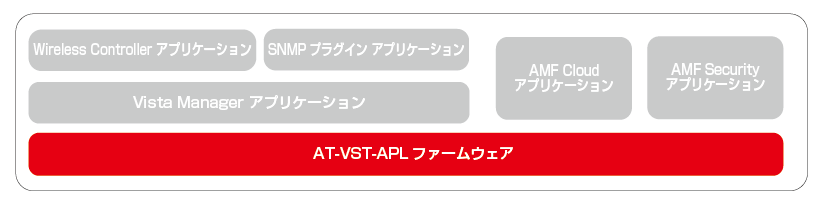
NoteAT-VST-APLの新しいファームウェアファイルで起動するために、AT-VST-APLを再起動する必要があります。再起動が完了するまで、実行中のアプリケーションが停止しますのでご注意ください。
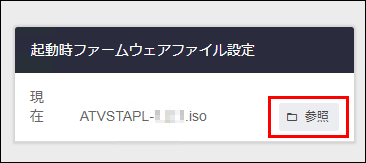
Note「解除」ボタンをクリックすると、起動時のファームウェアが選択されていない状態になりますので、ご注意ください。
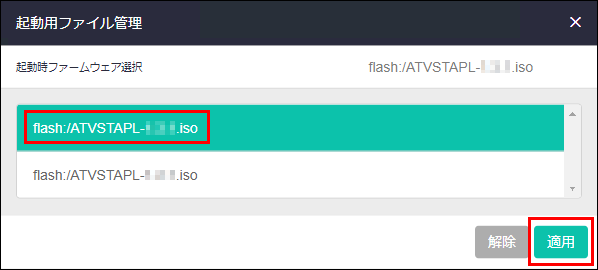
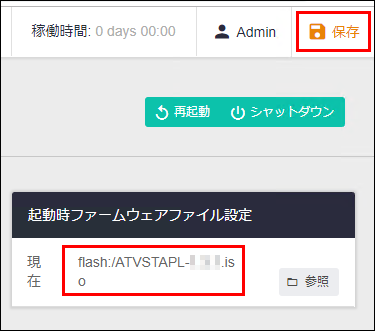
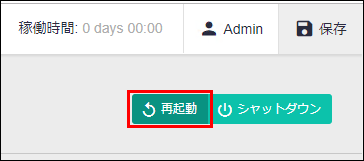
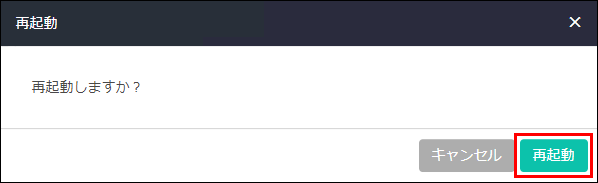

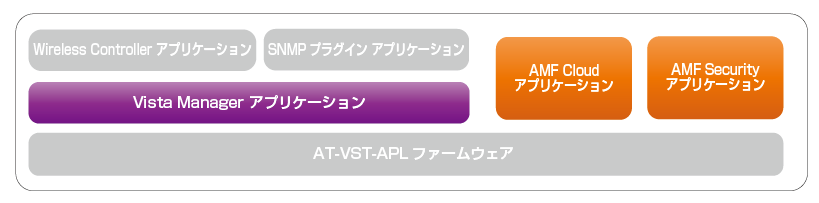
Note使用していないアプリケーションを含め、更新可能なすべてのアプリケーションをアップデートしてください。
NoteAMF Security ソフトウェアバージョン 2.3.x以前のバージョンから2.4.x以降、およびソフトウェアバージョン 2.4.x以前のバージョンから2.5.x以降へバージョンアップを行うと、バージョンアップ前のAMF Securityの認証データは削除されます。そのため、バージョンアップを行う前に必ず認証データのエクスポートを行ってください。
AMF Security アプリケーションのバージョンアップは、「AMF Security(AT-VST-APL版)リファレンスマニュアル」の「クイックツアー」/「AMF Securityのバージョンアップ」をあわせてご覧ください。
NoteVista Manager ソフトウェアバージョン 3.11.0より前のバージョンから3.11.0以降へバージョンアップを行ったあと、一部の機能を動作させるためにはトポロジーの更新が必要です。Vista Manager アプリケーションにログイン後、ネットワークマップのトポロジー更新ボタンによる更新を行ってください
NoteWireless Controller、SNMP Plug-in アプリケーションは、AMF Cloud、AMF Security、Vista Manager アプリケーションのアップデートが終わったあとで、「Wireless Controller、SNMP Plug-in アプリケーションをアップデートする」の手順に従ってアップデートしてください。
Noteアプリケーションインスタンスの作成やバージョン更新を行う際は、あらかじめ不要なファイルを削除し、「システム」/「ファイル管理」画面の「フラッシュメモリー使用量」でストレージに空きがあることを確認してください。
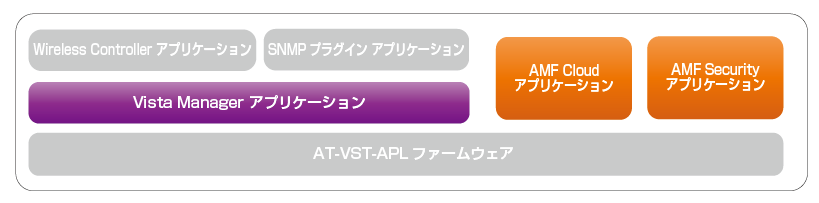
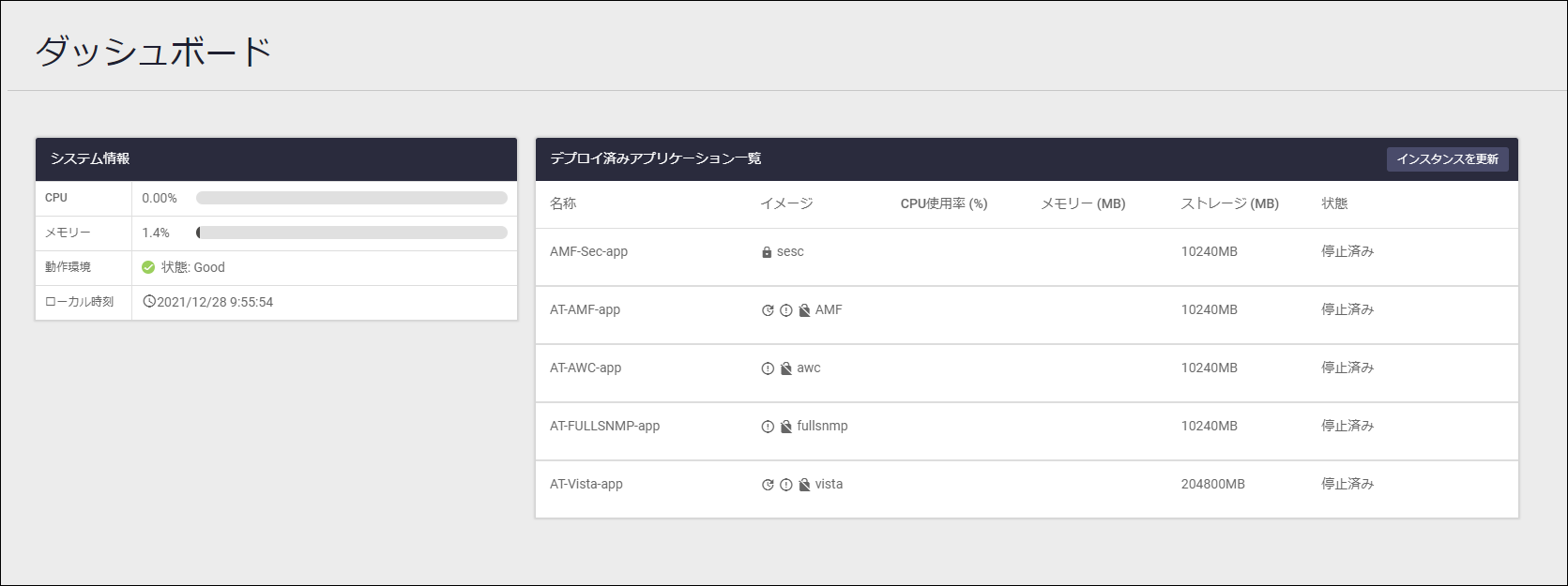
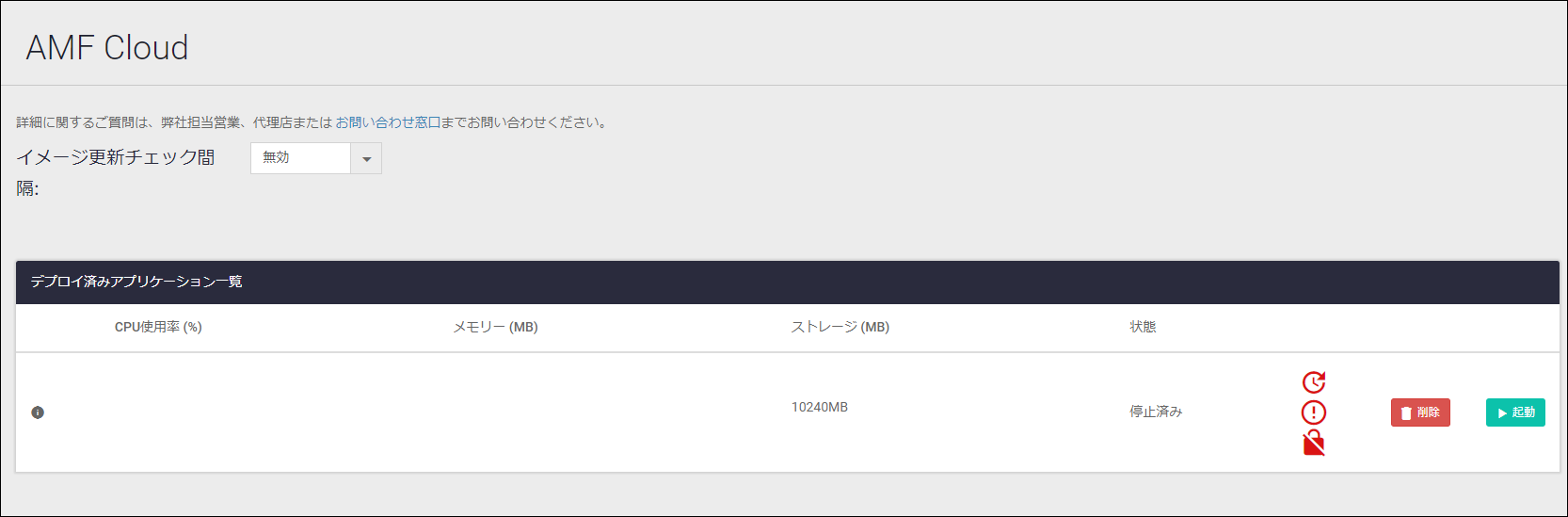
| アイコン | 説明 |
|---|---|
| 更新が可能であることを示します。 | |
| 使用している.appファイルがないことを示します。 | |
| .appファイルの署名が確認できないことを示します。 Trap Receiver アプリケーションなど以前のパッケージとバージョンが変わらない場合は、旧パッケージのアプリケーションと判定されてしまい、表示されたままになることがあります。この状態でもアプリケーションの動作には影響しません。 表示を消すためには、アプリケーションを削除、再作成してください。 |
Noteアプリケーションをアップデートするには、アプリケーションをいったん停止する必要があります。操作編「アプリケーションの停止と削除」/「アプリケーションの停止」を参照してください。
Noteファームウェアファイルをアップロードしたあと、30秒以上経過してからアプリケーションのアップデートを実行してください。
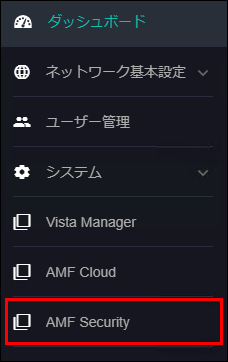
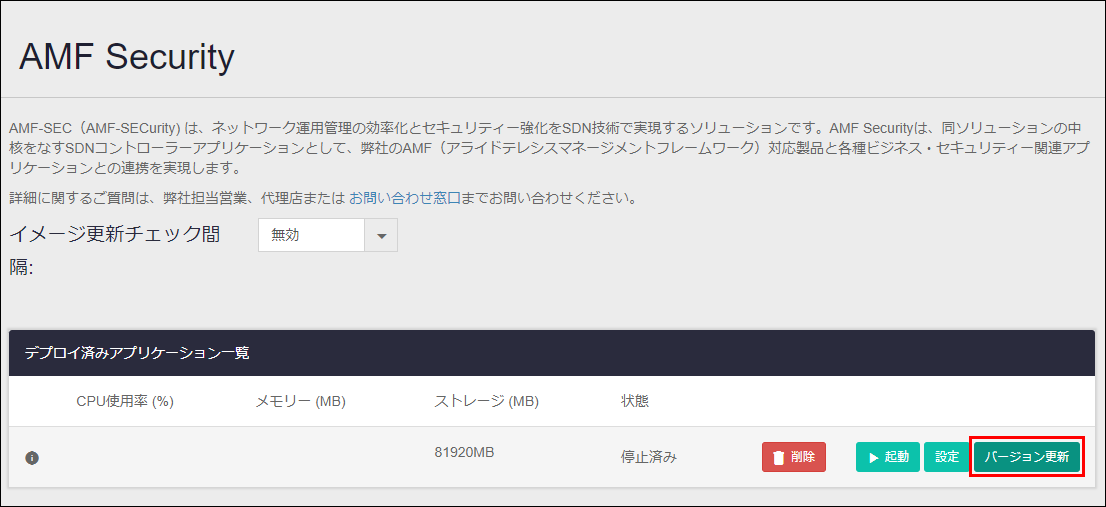
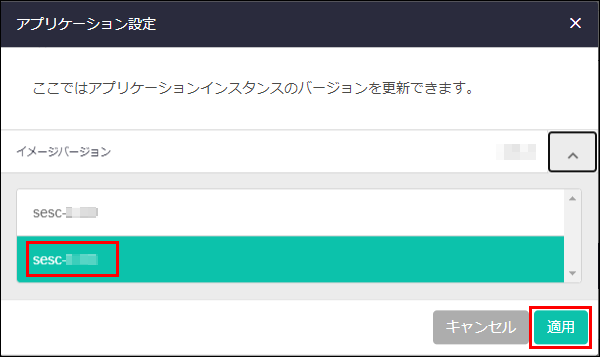
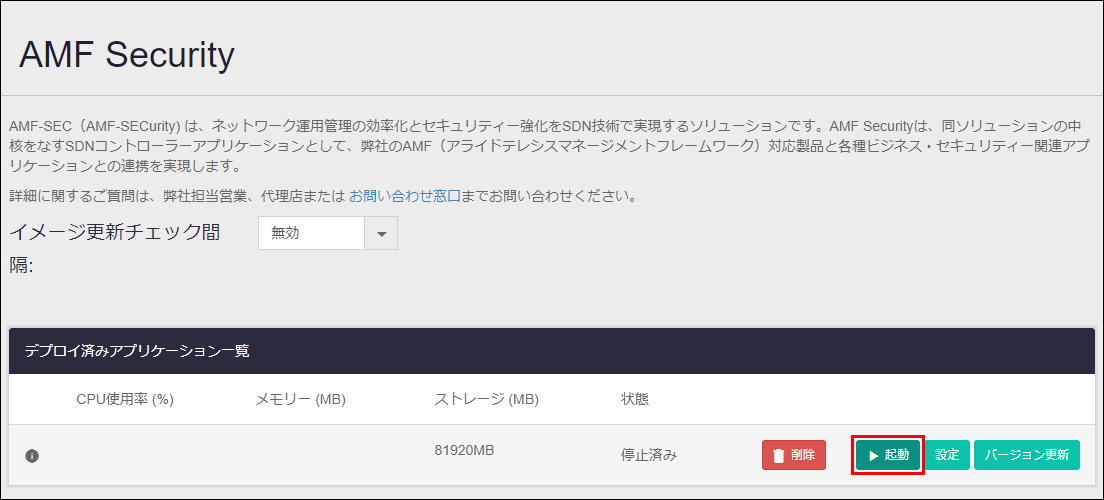
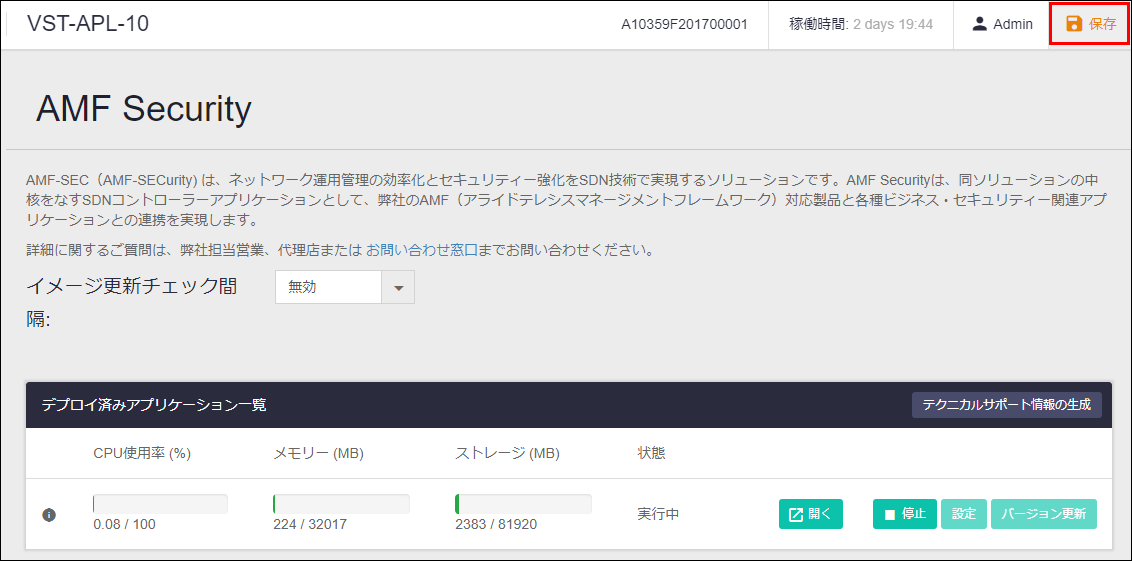
NoteWebブラウザーのキャッシュの影響によって設定画面が正常に表示されないことがあります。その場合は、キャッシュをクリアしてください。
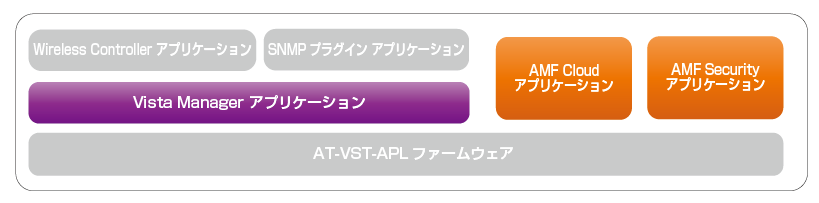
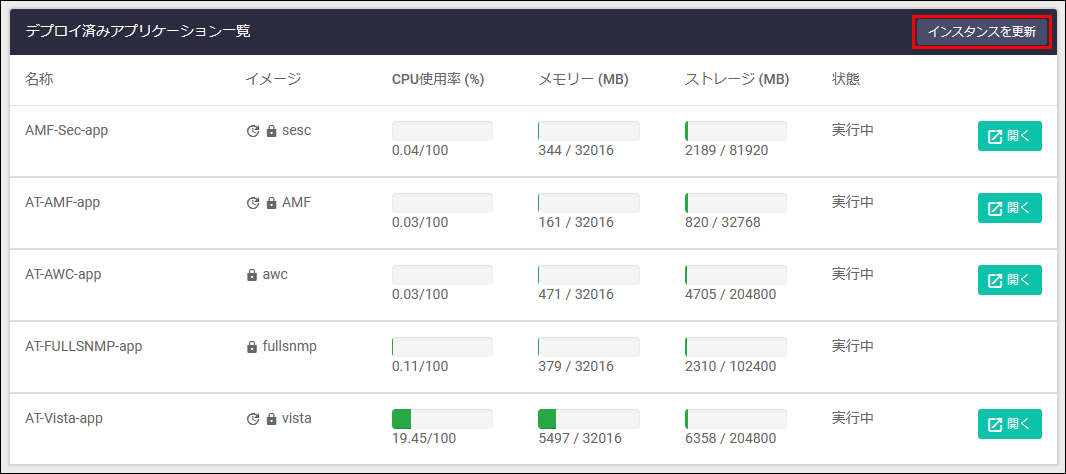
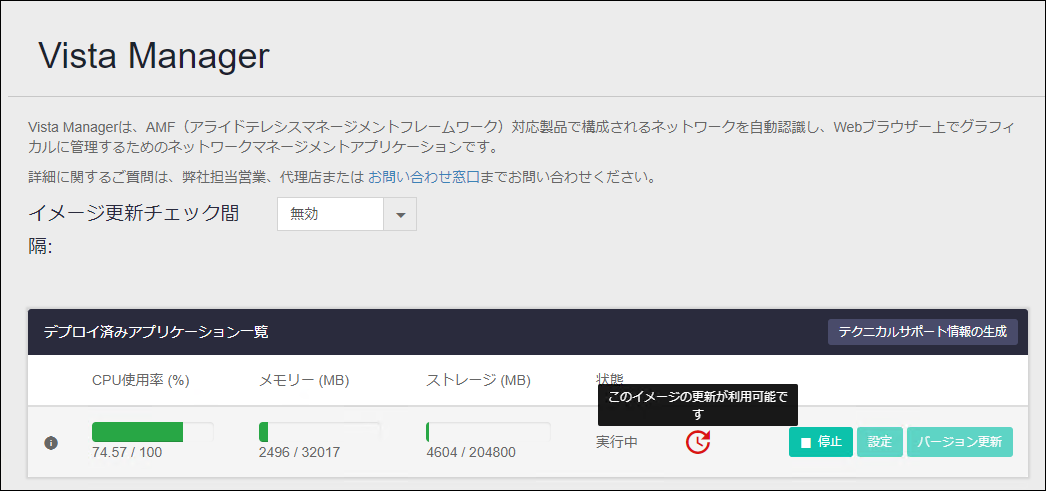
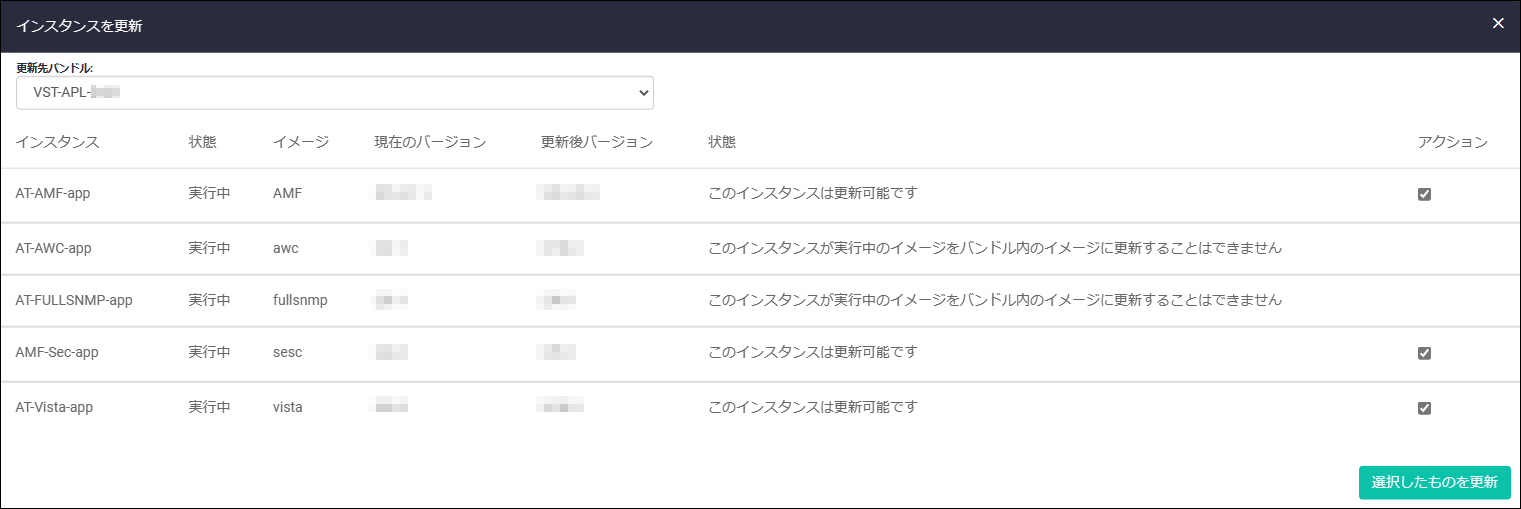
Noteアプリケーションが「実行中」または「停止済み」の場合に更新できます。
また、アップデート対象のアプリケーション以外は更新ができないようになっています。
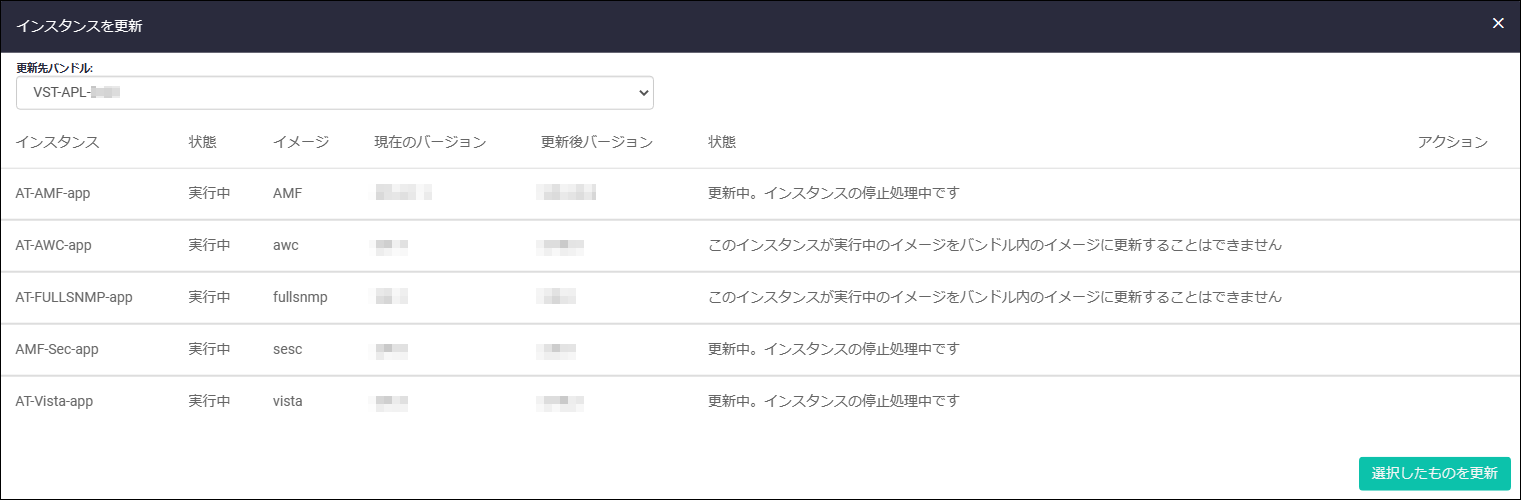
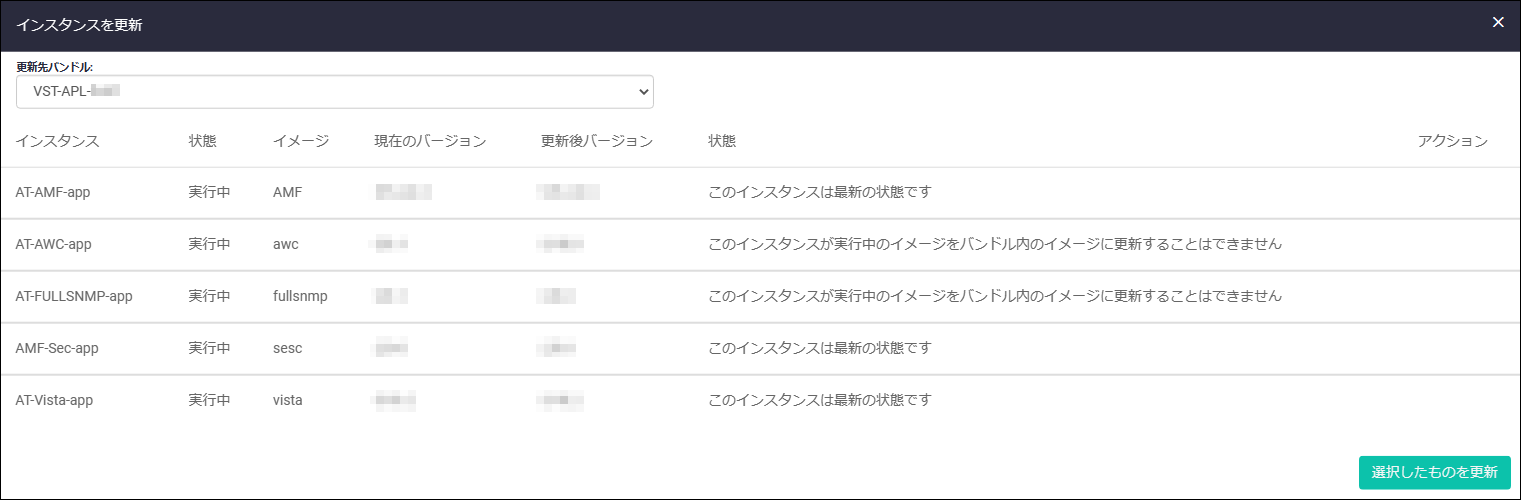
NoteVista Manager アプリケーションのアップデート後、はじめてVista Manager アプリケーションにアクセスすると、データベースのマイグレーションを促すダイアログが表示される場合があります。画面に従ってバックアップをダウンロード後、マイグレーションを実行してください。なお、マイグレーションには数分~数十分かかることがあります。
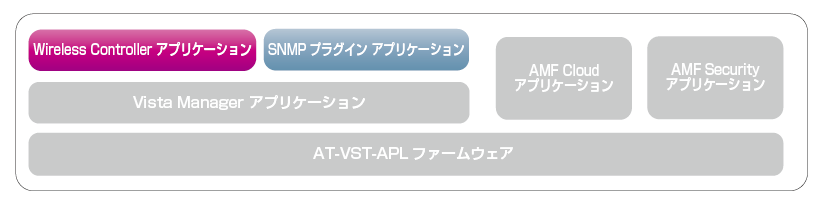
https://(AWCプラグインサーバーのIPアドレス):5443/wireless_plugin https://(SNMPプラグインサーバーのIPアドレス):6443/NetManager
NoteAWCプラグインを以前のバージョンからアップデートした場合は、初回のAP管理時に無線APに対して設定適用が行われます。また、本動作により無線通信が一時的に停止しますのでご注意ください。
NoteAT-VST-APLの設定画面で「バージョン更新」ボタンを使用したバージョンダウンは未サポートとなります。
Noteアプリケーションの削除、旧バージョンのバックアップをリストア、設定のやり直し、ライセンスの再発行などが必要となる場合があります。
Note2023年10月現在におけるソフトウェアサポート対象のパッケージバージョンは 3.5.1以降です。
最新の情報は弊社ホームページをご確認ください。
| パッケージ | AT-VST-APLのファームウェア | Vista Manager アプリケーション | Wireless Controller アプリケーション | AMF Security アプリケーション | AMF Cloud アプリケーション | SNMP Plug-in アプリケーション | |
|---|---|---|---|---|---|---|---|
| バージョン | 3.8.1 | 1.8.3 | 3.11.0 | 3.11.0 | 2.6.0 | 5.5.3-1.3 | 2.10.0 |
| ファイル名 | VST-APL-3.8.1.zip | ATVSTAPL-1.8.3.iso | VST-APL-3.8.1.bundle | ||||
NoteTrap Receiver アプリケーションは、パッケージバージョン 3.8.1では使用できません。
| パッケージ | AT-VST-APLのファームウェア | Vista Manager アプリケーション | Wireless Controller アプリケーション | AMF Security アプリケーション | AMF Cloud アプリケーション | Trap Receiver アプリケーション | SNMP Plug-in アプリケーション | |
|---|---|---|---|---|---|---|---|---|
| バージョン | 3.7.1 | 1.8.2 | 3.10.3 | 3.10.1 | 2.5.1 | 5.5.3-0.1 | 2.5.0 | 2.9.1 |
| ファイル名 | VST-APL-3.7.1.zip | ATVSTAPL-1.8.2.iso | VST-APL-3.7.1.bundle | |||||
| パッケージ | AT-VST-APLのファームウェア | Vista Manager アプリケーション | Wireless Controller アプリケーション | AMF Security アプリケーション | AMF Cloud アプリケーション | Trap Receiver アプリケーション | SNMP Plug-in アプリケーション | |
|---|---|---|---|---|---|---|---|---|
| バージョン | 3.6.1 | 1.7.3 | 3.10.2 | 3.10.0 | 2.5.0 | 5.5.2-2.3 | 2.5.0 | 2.9.0 |
| ファイル名 | VST-APL-3.6.1.zip | ATVSTAPL-1.7.3.iso | VST-APL-3.6.1.bundle | |||||
| パッケージ | AT-VST-APLのファームウェア | Vista Manager アプリケーション | Wireless Controller アプリケーション | AMF Security アプリケーション | AMF Cloud アプリケーション | Trap Receiver アプリケーション | SNMP Plug-in アプリケーション | |
|---|---|---|---|---|---|---|---|---|
| バージョン | 3.5.3 | 1.7.1 | 3.9.2 | 3.9.1 | 2.4.0 | 5.5.2-1.1 | 2.5.0 | 2.8.1 |
| ファイル名 | VST-APL-3.5.3.zip | ATVSTAPL-1.7.1.iso | VST-APL-3.5.1.bundle | |||||
| パッケージ | AT-VST-APLのファームウェア | Vista Manager アプリケーション | Wireless Controller アプリケーション | AMF Security アプリケーション | AMF Cloud アプリケーション | Trap Receiver アプリケーション | SNMP Plug-in アプリケーション | |
|---|---|---|---|---|---|---|---|---|
| バージョン | 3.5.2 | 1.6.1 | 3.9.1 | 3.9.1 | 2.3.2 | 5.5.2-0.1 | 2.5.0 | 2.8.1 |
| ファイル名 | VST-APL-3.5.2.zip | ATVSTAPL-1.6.1.iso | VST-APL-3.5.2.bundle | |||||
| パッケージ | AT-VST-APLのファームウェア | Vista Manager アプリケーション | Wireless Controller アプリケーション | AMF Security アプリケーション | AMF Cloud アプリケーション | Trap Receiver アプリケーション | SNMP Plug-in アプリケーション | |
|---|---|---|---|---|---|---|---|---|
| バージョン | 3.5.1 | 1.6.1 | 3.9.0 | 3.9.0 | 2.3.2 | 5.5.2-0.1 | 2.5.0 | 2.8.1 |
| ファイル名 | VST-APL-3.5.1.zip | ATVSTAPL-1.6.1.iso | VST-APL-3.5.1.bundle | |||||
NoteAT-VST-APLの設定ファイル(default.cfg)は、取得したときのファームウェアバージョンと、同じファームウェアバージョンでのみリストアができます。例えば、ファームウェアバージョン 1.7.3でバックアップした設定ファイルは、ファームウェアバージョン 1.7.3でのみリストアできます。
そのため、使用するファームウェアバージョンで設定ファイルを取得していない場合には、設定のリストアはできません。設定ファイルを削除してバージョンダウンを行い、再度設定をしてください。
設定ファイルを削除したAT-VST-APLを起動する際は、バックアップファイルを保存したUSBメモリーは接続しないでください。
NoteAMF Cloud アプリケーションを削除すると、次回以降のインストールに既存ライセンスを使用できなくなります。
ライセンスの再発行が必要になりますので、再インストール後に内部シリアルを控えて弊社窓口までお問い合わせください。
NoteTrap Receiver アプリケーションのソフトウェアバージョン 2.5.0は、バックアップとリストアができません。
Noteアプリケーションのバージョンが、AT-VST-APLのバージョンダウン後も同一の場合には、アプリケーションを停止・削除する必要はありません。AT-VST-APLのバージョンダウン後も、そのまま使用可能です。
Note各アプリケーションを有効化する際、「パッケージバージョンのファイルを準備する」の表を参照して、パッケージバージョンに対応するアプリケーションのバージョンを選択してください。
Noteアプリケーションのバージョンが、AT-VST-APLのバージョンダウン後も同一の場合にはリストアは不要です。そのまま使用可能です。
NoteAMF Cloud アプリケーションを削除すると、次回以降のインストールに既存ライセンスを使用できなくなります。
ライセンスの再発行が必要になりますので、再インストール後に内部シリアルを控えて弊社窓口までお問い合わせください。
NoteAMF Security アプリケーションを削除すると、次回以降のインストールに既存ライセンスを使用できなくなります。
ライセンスの再発行が必要になりますので、新しくインストールしたAMF Securityの「システム設定」/「システム情報」画面に表示されるシリアル番号を控えて弊社窓口までお問い合わせください。
NoteTrap Receiver アプリケーションは、パッケージバージョン 3.8.1では使用できません。
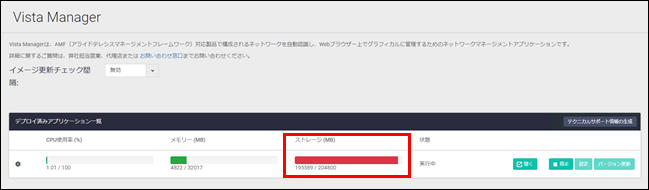
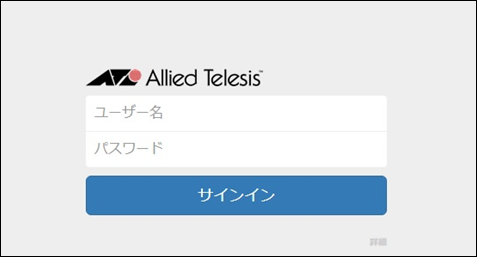
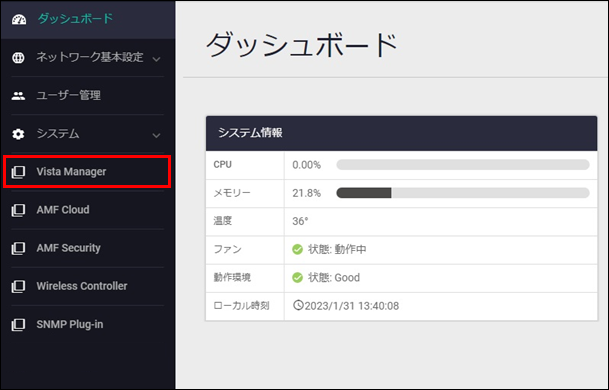
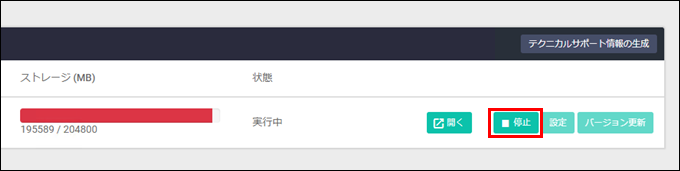
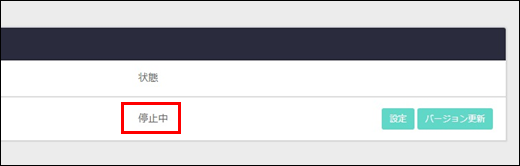
Note「削除」ボタンをクリックしないでください。